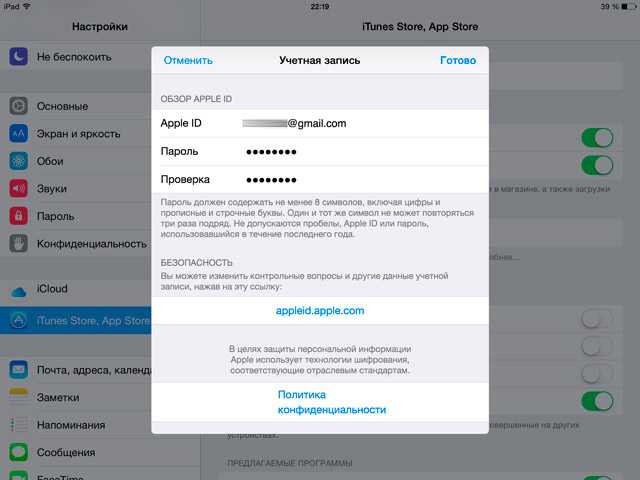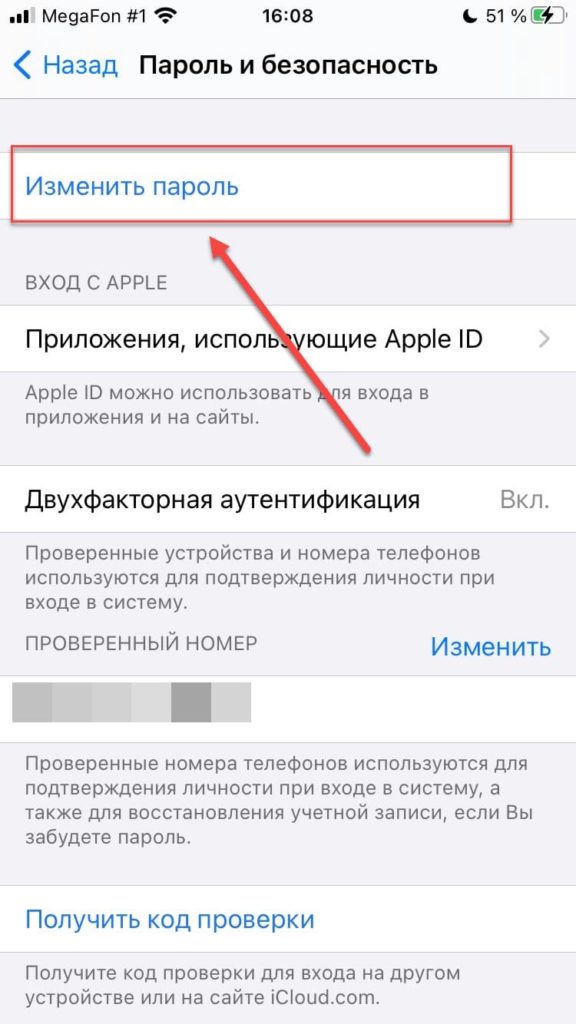Содержание
Все способы смены пароля на айклауд на айфоне: подробная инструкция по изменению
Содержание:
- Как поменять пароль на айфоне
- Смена пароля iCloud на iPad
- Как поменять пароль на почте на айфоне
- Смена пароля айклауд через Mac
- Другие варианты
iCloud – это облачное хранилище, необходимое для синхронизации, сохранения и обновления данных iOS-устройств и Mac. Работа происходит в фоновом режиме, поэтому многие пользователи забывают о такой функции и удивляются, когда гаджет запрашивает какие-то цифры. В связи с этим встает вопрос, как поменять пароль на айклауд на айфоне. В большинстве случаев необходимость менять его возникает при продаже телефона или покупке нового, чтобы обезопасить свою персональную информацию на устройстве и облачном хранилище. Как же сменить пароль iCloud на iPhone?
Как поменять пароль на айфоне
При использовании гаджетов от Apple создается специальная учетная запись в iCloud, для которой и нужен пароль. Таким образом компания «Эпл» следит за количеством телефонов, планшетов, ноутбуков у одного владельца.
Таким образом компания «Эпл» следит за количеством телефонов, планшетов, ноутбуков у одного владельца.
Облачное хранилище iCloud
Обратите внимание! При утере гаджета с помощью учетной записи можно найти телефон через приложение «Найти iPhone» или восстановить данные.
Если известен Apple ID и нужно просто сменить логин или пароль от облачного хранилища, лучше всего это сделать на сайте компании «Эпл». Делать новую систему для входа не придется. Для изменения данных можно воспользоваться специальным разделом на сайте. Пошаговая инструкция:
- Следует авторизоваться на сайте www.apple.com/ru, нажав на кнопку «Войти» в крайнем правом углу.
- Набрать свои персональные данные (Apple ID, кодовые символы).
- Войти в раздел «Безопасность», нажать кнопку «Изменить» и указать новый логин.
- Выбрать пункт «Изменить пароль». На этой странице необходимо дать ответ на контрольные вопросы.
- Последний шаг – указать один раз свой старый пароль и два раза новый.

Данные с сайта должны автоматически синхронизироваться с телефоном. Если этого не произошло, требуется вручную обновить данные на айклауд на айфоне.
Если надо сменить пароль на айфоне, потому что забыт старый, то можно это сделать двумя способами:
- Через указанный при регистрации почтовый ящик. Зайти в раздел авторизации и нажать кнопку «Забыли пароль». В окне, что появится, указать свою почту. Через некоторое время на нее должно прийти письмо со ссылкой на изменение данных.
- С помощью контрольных вопросов. Этот способ должен помочь, если пользователь не помнит свою почту, которую указывал при регистрации. Следует нажать на «Забыли пароль» и выбрать пункт сбрасывания данных с помощью вопросов. При совпадении ответов, которые были указаны при регистрации, должно получиться сгенерировать новый код для входа.
Обратите внимание! При смене пароля следует сделать его достаточно длинным и не использовать простые символы, лучше сочетать строчные буквы и цифры.
Смена пароля iCloud на iPad
Как поменять айклауд на айфоне — инструкция по смене аккаунта
Замена данных учетной записи на айпаде выполняется так же, как и на айфоне. Если телефон обновлен до 11 или более поздней версии iOS, то заменить данные можно через двухфакторную идентификацию с привязанным к ней ключом восстановления. Можно воспользоваться им, чтобы сбросить старый и установить новый пароль.
Смена учетных данных на айфоне
Как поменять пароль на почте на айфоне
Что делать, если забыл на айфоне пароль от айклауда
Чтобы изменить пароль iCloud через E-mail, следует перейти в браузере на страницу восстановления, затем нажать на «Забыли Apple ID или пароль?», выбрать пункт «Сбросить». Появится запрос на подтверждение номера телефона или электронной почты, указанных при создании учетной записи, либо контрольные вопросы. Следует ввести имейл. На почту придет письмо с подтверждением, следует перейти по ссылке и изменить код. Теперь надо будет зайти в учетную запись в настройках, чтобы обновить кодовые цифры.
Смена пароля айклауд через Mac
Как поменять пароль на Wi-Fi роутере Билайн
Для начала надо зайти в настройки. В правом верхнем углу есть строка поиска, где надо ввести «Пароль и безопасность». Затем перейти к иконке «Сменить» и ввести системные знаки от своего ноутбука. Далее следует действовать согласно инструкции на экране устройства.
Обратите внимание! Если появился значок поиска, надо зайти в настройки, нажав символ яблочка в верхнем левом углу. Далее «Системные настройки»-Apple ID.
Если же сменить кодовые цифры не удалось, значит, не был выполнен вход в iCloud через ноутбук. Изменить его можно следующим образом:
- Набрать в строке поиска «iCloud» или через меню перейти в системные настройки.
- Выбрать «Учетная запись», затем «Безопасность».
- Далее сменить пароль можно через двухэтапную проверку либо с помощью ключей восстановления (номер телефона, имейл, контрольные вопросы).
Смена данных на почте
Другие варианты
Если нет доступа ни к одному из устройств, то смена кодовых знаков доступна через сервис «Локатор», которым можно воспользоваться с чужого компьютера либо айфона.
Если же авторизацию пройти не удастся, следует обратиться в техническую поддержку через официальный сайт Apple. С помощью пошаговых инструкций и привязанных ключей можно восстановить или изменить данные учетной записи.
Изменить парольные цифры не получилось? Можно прочитать статью повторно, попробовать найти похожие маркировки и пункты через поиск либо в настройках своего гаджета, далее следовать инструкции.
Важно! Не следует полагаться на свою память, лучше записывать все логины и парольные знаки не только к учетным записям, но и к имейлам, привязанным к ним.
Логотип Apple
Таким образом, изменить пароль от iCloud на iPhone можно несколькими способами. Если это сделать не удалось, можно попробовать сбросить все настройки на телефоне. Но это самый последний вариант, которым можно воспользоваться, так как все данные на устройстве будут удалены.
Автор:
Aбaлмaсoвa Eкaтaринa Ceргeeвнa
Как изменить пароль в icloud на айфоне — Dudom
Люди, впервые пользующиеся продукцией Apple, не придают значения необходимости надежно защищать личные данные и легкомысленно относятся к правилам входа в облачный сервис iCloud. Производители гаджетов рекомендуют изменить пароль Айклауд при малейшем подозрении на попытку его взлома.
Возможно ли поменять пароль на iCloud
Прежде чем пользоваться устройством на платформе ios, необходимо создать персональный ID, который служит личным идентификатором, позволяет управлять функциями гаджета и восстанавливать данные в случае утери аппарата или замены его на более новую модель. При регистрации пользователя система предлагает ввести имя и фамилию, дату рождения, адрес электронной почты, а также ответить на контрольные вопросы. Запомните или запишите ответы, они понадобятся для восстановления или сброса данных. Смена пароля Айклауд доступна в разделе персональной учетной записи Apple ID.
Запомните или запишите ответы, они понадобятся для восстановления или сброса данных. Смена пароля Айклауд доступна в разделе персональной учетной записи Apple ID.
Как изменить пароль на iCloud
Неопытные пользователи спрашивают, можно ли поменять пароль Айклауд на компьютере Mac.
Необходимо произвести следующие действия:
- совершите вход в персональную учетную запись;
- зайдите в настройки;
- выберите раздел «безопасность»;
- тапните опцию «изменение»;
- введите значение действующего доступа;
- придумайте новый, надежный код безопасности и подтвердите его;
- нажмите кнопку «изменить»;
- используйте для входа в сервисы Apple обновленные данные.
Не зная, как поменять пароль в iCloud на iPhone, нужно действовать по аналогии:
- в меню настроек выберите имя пользователя и пройдите во вкладку «Пароль и безопасность»;
- тапните «Изменить»;
- введите текущий код доступа, затем новый и подтвердите его;
- применяйте новый код безопасности Apple >Способ 1: через почту
Если владелец устройства фирмы Apple не может войти в аккаунт, но у него есть доступ к почтовому ящику, адрес которого он использовал при регистрации ID, восстановление кода доступа к личной информации происходит на странице управления личным аккаунтом.

- Тапните «Забыли Apple ID или пароль?».
- Введите привязанный к Apple ID E-mail.
Эта информация находится по маршруту: «Настройки — iTunes Store, App Store».
Второй вариант узнать почтовый адрес – пройти в настройки и далее выбрать iCloud.
- Выберите опцию получения письма на почту.
- Проверьте входящую корреспонденцию, письмо с активной ссылкой для сброса прежнего доступа безопасности и генерации нового придет в течение пары минут.
- Если письмо не пришло, войдите в папку «Спам».
- Пройдите по ссылке, сбросьте старый и введите новый код.
Способ 2: если нет доступа к почте
Как поменять пароль Айклауд на Айфоне 6, если утрачен доступ к электронной почте?
На этот случай разработчики программного обеспечения Apple предусмотрели доступ к информации при помощи ответов на секретные вопросы и указания дня рождения пользователя.
- Найдите опцию «Забыли Apple ID или пароль?»
- Нажмите «восстановить код безопасности по ответу на секретные вопросы».
- Введите в появившемся поле дату рождения, указанную в процессе регистрации.
- Ответьте на два предложенных вопроса.
Если вы хотите сменить пароль
Если вы знаете пароль своего идентификатора Apple ID и хотите поменять его, следуйте этой инструкции.
На устройстве iPhone, iPad или iPod touch с ОС iOS 10.3 или более поздней версии
- Нажмите меню «Настройки» > [ваше имя] > «Пароль и безопасность».
- Нажмите «Изменить пароль».
- Введите свой текущий пароль или код-пароль к устройству, затем новый пароль и подтверждение нового пароля.
- Коснитесь «Изменить» или «Сменить пароль».
- Выполните вход с помощью нового пароля к идентификатору Apple ID, чтобы получить доступ к функциям и службам Apple.
На компьютере Mac
- Войдите в учетную запись Apple ID.

- В разделе «Безопасность» щелкните «Изменить пароль».
- Введите текущий пароль, новый пароль и подтверждение нового пароля.
- Щелкните «Изменить пароль».
- Выполните вход с помощью нового пароля к идентификатору Apple ID, чтобы получить доступ к функциям и службам Apple.
Если вы забыли пароль
Если не удается вспомнить пароль Apple ID, выполните следующие действия, чтобы сбросить его. После сброса пароля необходимо заново ввести идентификатор и пароль Apple ID во всех используемых службах.
Узнайте больше о паролях и идентификаторе Apple ID.
Создавая новый пароль, учитывайте следующее:
- Новый пароль Apple ID не может содержать менее восьми символов, при этом он должен содержать как минимум одну цифру, одну прописную и одну строчную буквы.
- Нельзя использовать пробелы, один и тот же символ три раза подряд, идентификатор Apple ID или пароль, который использовался в прошлом году.
Функция FaceTime доступна не во всех странах и регионах.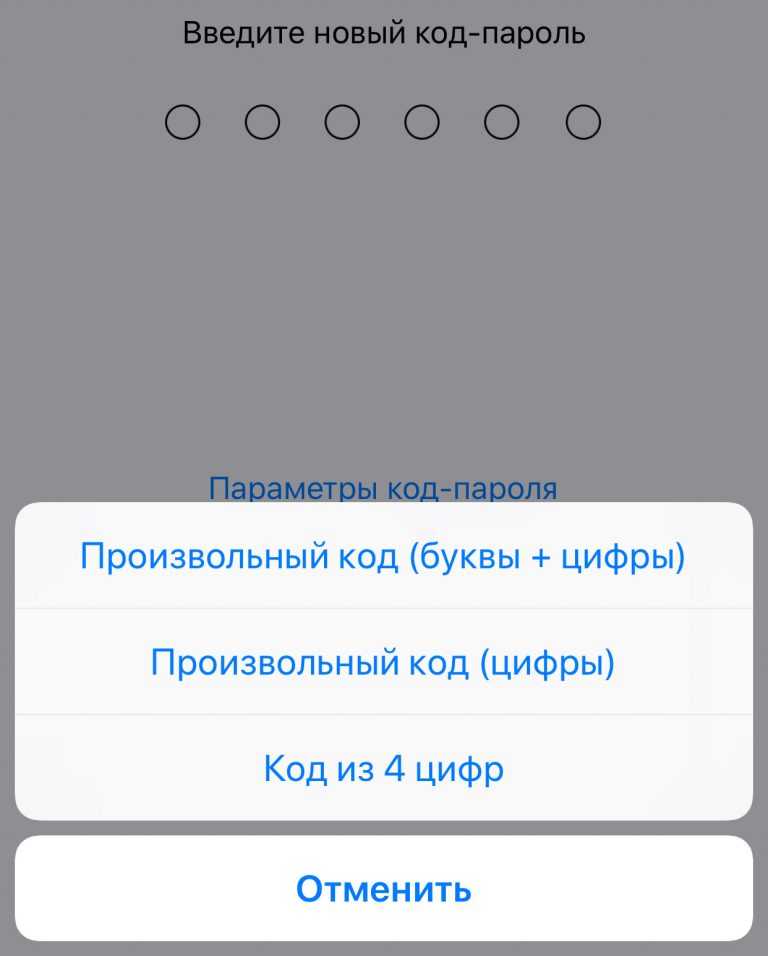
Пользователям предоставляется несколько вариантов, чтобы поменять пароль в Айклауд на Айфоне. Инструкция подойдет для разных моделей с обновленной iOS до 12. В остальных случаях может не хватать некоторых пунктов, но принцип одинаков.
Смена пароля от учетной записи iCloud на iPhone
Смена пароля в iCloud может понадобиться, если его кто-то узнал или нужно перепродать телефон. Вариант подойдет для пользователей, у которых не потеряны данные для входа:
- Найти пункт «Настройки».
- Выбрать раздел iCloud.
- Пролистать страницу до конца и кликнуть по кнопке «Выйти».
Пользователь получит два предупреждения. В первом, система укажет на угрозу потери фотографий. Паниковать не стоит, так как информация сотрется с телефона, но останется в облачном хранилище. Достаточно войти в учетную запись под личными данными из Apple ID.
Во втором предупреждении система укажет, что данные заметок будут стерты.
С Айфона они удаляться, но останутся на сайте. Поэтому следует кликать на кнопку «Удалить с iPhone»
Пользователю придется ответить на вопрос о данных Safari, контактах и напоминаниях. Если телефон перепродается, то информация удаляется. В противном случае стоит выбирать пункт «Оставить на iPhone». Далее вводится пароль от Apple ID и осуществляет выход. Пользователь вводит новые данные для входа в хранилище.
Важно! Рассматриваемая инструкция подходит для Айфона 5, также может использоваться на Айфоне 4
Восстановление входа в учетную запись
Этот вариант понадобится, если пользователь забыл пароль. В этом случае необходимо напомнить, что учетка облачного хранилища и Apple ID идентично. Соответственно и данные для входа одинаковые.
Доступно два варианта, чтобы сменить пароль для Apple ID
Через электронную почту
При регистрации учетной записи указывается электронный ящик.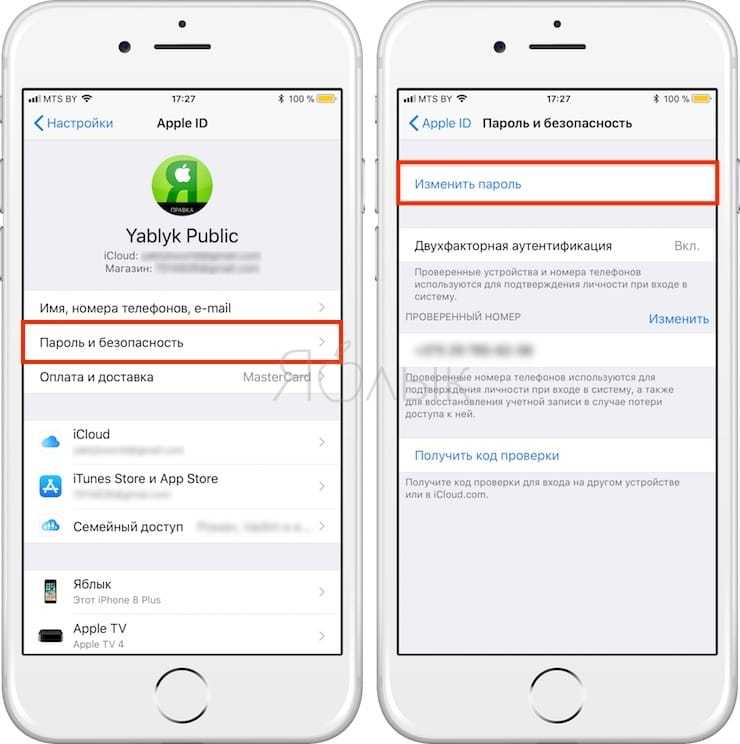 Именно его необходимо использовать, чтобы изменить пароль:
Именно его необходимо использовать, чтобы изменить пароль:
- Перейти в настройки и найти строку iCloud.
- Нажать на кнопку «Забыли пароль…».
- Указать электронную почту. Письмо дополнительно отправиться на резервный адрес.
- Перейти в ящик. Иногда письмо приходит в папку «Спам». Ее необходимо проверить, если инструкции нет во входящих.
- Перейти по ссылке в письме.
- Указать секретный код и подтвердить ее.
- Нажать на кнопку «Сбросить».
Теперь пользователь может осуществлять вход в облачное хранилище с новыми данными.
При помощи дополнительных вопросов
Вариант подойдет для тех, кто не помнит пароль и электронную почту для входа. В этом случае необходимо:
- Выбрать облачное хранилище в настройках телефона.
- Нажать на кнопку «Забыли пароль..».
- Ввести логин от Apple >
- Вписать дату рождения, которая была указана при регистрации.

- Ответить на поставленные вопросы.
Если пользователю удалось верно указать ответы, то появится окно для смены пароля. Необходимо придумать новый код и подтвердить его.
Обращение» к специалистам
Пользователь не сможет без пароля пользоваться облачным хранилищем, тем более удалить его. В версиях iOS 7-7.6 можно было обмануть систему и произвести удаление. Теперь при невозможности восстановления данных необходимо обращаться в службу поддержки.
Прежде чем писать обращение, необходимо подготовить документы, которые подтверждали бы владение телефоном
Для этого необходимо сфотографировать коробку, где будут видны серийные номера, а также номер серии самого гаджета, чек. Проще всего предоставить доказательства будет пользователям Айфона 6 или новее.
Для тех, кто купил подержанный Айфон 5S или Айфон 4S, остается звонить старым владельцам и спрашивать данные для входа. На время ожидания ответа от поддержки, необходимо отключить на гаджете все опции:
На время ожидания ответа от поддержки, необходимо отключить на гаджете все опции:
- Перейти в iCloud через настройки.
- Выключить сервисе, кроме опции «Найти Айфон», так как система запросит пароль.
Процедура смены пароля зависит от того, помнит ли его пользователь. Если ответ положительный, то необходимо зайти в настройки и произвести замену. В том случае, если данные для входа забыты, то придется сбрасывать пароль и придумывать новый.
>
идентификатор, пароль, контрольные вопросы, платежную информацию и страну
Частенько в комментариях к публикации «Apple ID: 3 способа создания учетной записи Apple» наши посетители спрашивают: «Как изменить Apple ID?», «Как «привязать» кредитную карту к Apple ID», «Как «отвязать» кредитную карту от учетной записи Apple?». Все эти вопросы требуют изменения персональных данных в учетной записи Apple ID.
Что можно изменить в учетной записи Apple и как это сделать читайте «под катом».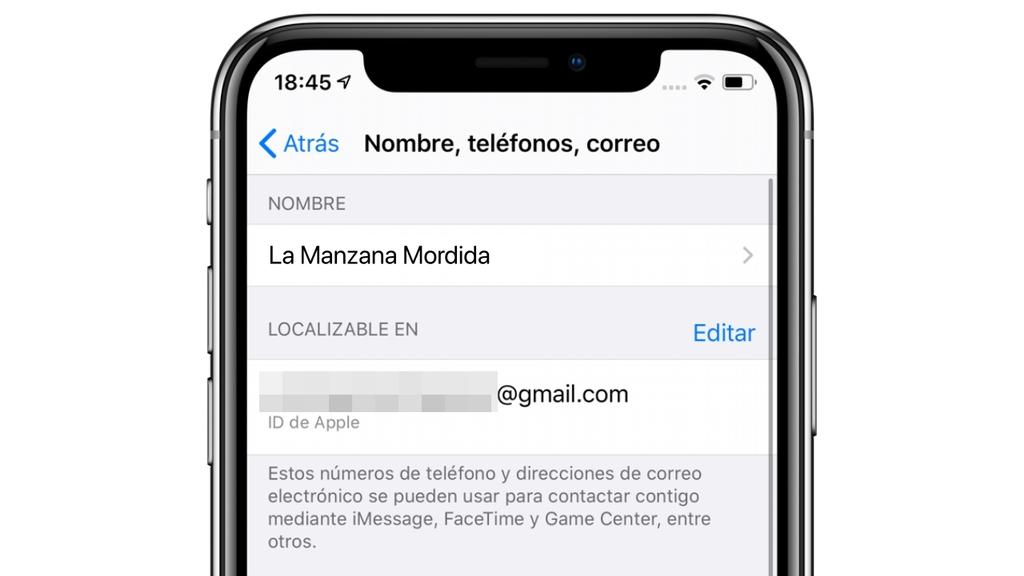
Содержание:
- Можно ли изменить Apple ID?
- Какой Apple ID изменить нельзя?
- Какие данные можно изменить в Apple ID
- Как изменить Apple ID
- Как изменить идентификатор Apple ID на компьютере Windows или Mac OS X, смартфона или планшета
- Как изменить Apple ID в iTunes
- Как изменить Apple ID на iPhone, iPod Touch и iPad
- Забыл Apple ID, что делать?
- Как изменить пароль к Apple ID
- Требования к паролям
- Как изменить контрольные вопросы в Apple ID
- Как упростить сброс контрольных вопросов
- Сброс пароля и контрольных вопросов с помощью службы поддержки Apple
- Как изменить карту в Apple ID
- Изменение платежной информации с компьютера Mac или Windows
- Как изменить платежную информацию на iPhone, iPod Touch и iPad
- Как изменить страну в Apple ID
- Изменение страны на iPhone, iPod Touch и iPad
- Изменение страны на компьютере Mac или Windows
- Как изменить дату рождения в Apple ID
В статье «Все что вам нужно знать об Apple ID» мы подробно рассказывали о том, что такое учетная запись Apple (Apple ID) и для чего она нужна.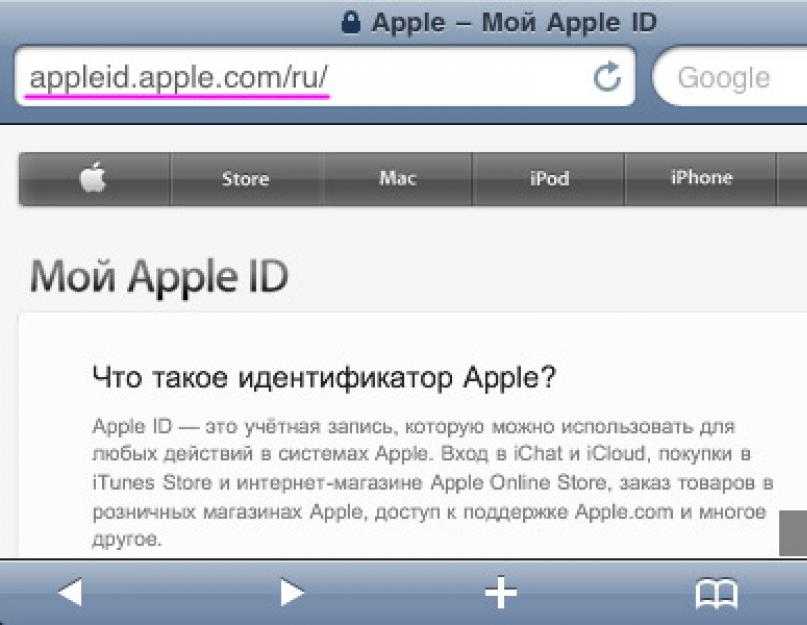 Здесь рассказывали о том, как создать Apple ID 3-мя различными способами, и наконец здесь писали о том, как удалить учетную запись Apple.
Здесь рассказывали о том, как создать Apple ID 3-мя различными способами, и наконец здесь писали о том, как удалить учетную запись Apple.
Из последней статьи про удаление учетной записи вы могли убедиться в том, что удалить Apple ID довольно сложно, куда проще создать почтовый ящик, изменить идентификатор Apple на новый адрес и благополучно о нем забыть.
Можно ли изменить Apple ID?
В публикации «Как удалить Apple ID» мы уже затрагивали эту тему и, как оказалось, изменить данный идентификатор можно, но не всегда.
Если в качестве идентификатора Apple ID вы используете почтовый ящик зарегистрированный в Gmail, Яндекс.Почта, Rambler, Mail.ru или любой другой, кроме адресов оканчивающихся на @icloud.com, @me.com и @mac.com (Сведения об адресах электронной почты iCloud), изменить такой идентификатор можно в любое время.
Какой Apple ID изменить нельзя?
Если вы располагаете учетной записью iCloud и адрес электронной почты заканчивающийся на @icloud.com, @me. com или @mac.com используете в качестве Apple ID, такой идентификатор изменить невозможно.
com или @mac.com используете в качестве Apple ID, такой идентификатор изменить невозможно.
Печальным это может показаться только на первый взгляд, на самом же деле, у такой меры имеется один очень жирный «+»: никто и никогда не сможет увести у вас такой Apple ID с синхронизированными с iCloud персональными данными и покупками в App Store (игры и софт) и iTunes Store (музыка, рингтоны, телешоу и видео).
Какие данные можно изменить в Apple ID
Помимо самого идентификатора в настройках учетной записи на официальном сайте Apple на странице управления Apple ID можно изменить:
- Фамилию, Имя, Отчество.
- Пароль к Apple ID.
- Дополнительные адреса e-mail (не путайте с альтернативным Apple ID).
- Пароль, контрольные вопросы, резервный e-mail и дату рождения. Изменить все эти данные можно только после правильного ответа на контрольные вопросы выбранные при регистрации Apple ID.

- Основной почтовый адрес и адрес доставки.
- Номера телефонов. Отдельный номер в дневное время, отдельный в ночное и номер мобильного телефона.
- Предпочитаемый язык и подписку на рассылку новостей, объявлений и предложений iTunes.
Более приватные данные: платежную информацию, страну, деавторизировать все компьютеры сразу, «отвязать» ассоциированные с Apple ID iPhone, iPod Touch, iPad и компьютеры Mac для автоматической загрузки покупок из App Store и iTunes Store, изменить можно только в настройках аккаунта в iTunes или непосредственно с iOS-девайса в приложении App Store, iTunes Store и Киоск. Со смартфона или планшета на базе Android или любой другой мобильной операционной системы отличной от iOS, изменить эти данные невозможно.
С данными разобрались, теперь можно приступать непосредственно к изменению идентификатора.
Как изменить Apple ID
Изменить идентификатор Apple ID можно 4 различными способами:
- На странице управления учетной записью Apple с компьютера на базе Windows или Mac OS X, смартфона или планшета.

- В настройках Apple ID в iTunes.
- В приложении App Store, iTunes Store и Киоск на iPhone, iPod Touch или iPad.
- В настройках iOS-девайса в меню «iTunes Store, App Store».
Устройство с которого вы хотите внести изменения в учетную запись Apple должно быть подключено к интернету.
Как изменить идентификатор Apple ID на компьютере Windows или Mac OS X, смартфона или планшета
- С любого подключенного к интернету устройства перейдите на страницу управления Apple ID, щелкните на кнопке «Управлять Apple ID» и введите идентификатор и пароль (авторизируйтесь).
- На странице «Управление именем, ID и адресами e-mail» напротив надписи «Apple ID и основной e-mail» щелкните на «Изменить».
- В появившееся текстовое поле введите адрес электронной почты который хотите использовать в качестве нового идентификатора и щелкните на «Сохранить».
Требования к адресу электронной почты для Apple ID:
- должен быть действительным;
- не должен быть указан в качестве альтернативного для другого Apple ID;
- не использовался в качестве Apple ID ранее;
- не относится к домену Apple.

Для того, чтобы изменения вступили в силу, на указанный адрес электронной почты будет отправлено письмо со ссылкой на подтверждение изменений. Перейдите по ней и ваш Apple ID будет успешно изменен.
Как изменить Apple ID в iTunes
- На компьютере Windows или Mac OS X запустите iTunes и перейдите в «Магазин» (iTunes Store).
- В левой части экрана под навигационными кнопками проигрывателя щелкните на кнопке «Войти» и авторизируйтесь.
- Щелкните на кнопке с вашим Apple ID и в появившемся меню выберите «Account» (Учетная запись).
- На странице «Account Information» (Информация об учетной записи) напротив «Apple ID» щелкните на «Edit» (Редактировать).
- В поле Email введите новый адрес электронной почты и нажмите «Done» (Готово).
- На указанный e-mail будет отправлено письмо со ссылкой на подтверждение изменений, перейдите по ней и изменения вступят в силу.
Как изменить Apple ID с iPhone, iPod Touch и iPad
Изменить идентификатор Apple ID (и не только) можно прямо с айфона, например. Сделать это можно из приложения App Store после авторизации:
Сделать это можно из приложения App Store после авторизации:
- На айфоне запустите App Store, прокрутите страницу «Features» (Особенности) донизу и тапните на кнопке с надписью «Sign In» — если в настройках устройства в меню «iTunes Store, App Store» не подключен ваш Apple ID и «Apple ID: «Ваш идентификатор», если учетная запись в настройках подключена.
- В появившемся меню выберите пункт «View Apple ID» и авторизируйтесь.
- На странице «Account» (Учетная запись) тапните на строке с вашим текущим идентификатором, введите новый адрес в поле «Apple ID» и тапните на «Done».
- Изменения вступят в силу после подтверждения по e-mail (перейдите по ссылке в письме).
То же самое можно проделать и через настройки айфона в меню «iTunes Store, App Store». Тапните на текущем Apple ID если он у вас подключен и в появившемся меню выберите «Посмотреть Apple ID». Повторите шаги 3 и 4 из предыдущего абзаца.
Новый идентификатор Apple ID станет доступен только когда вы подтвердите запрос перейдя по ссылке из письма на основной e-mail для нового ID.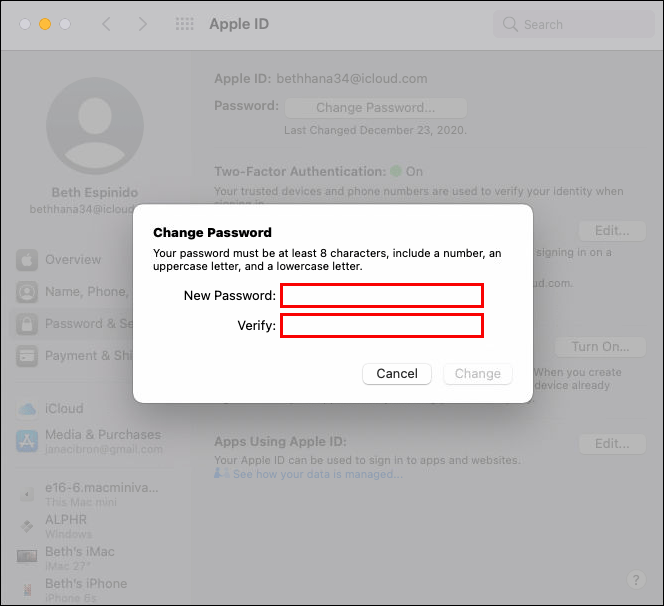
Обращаю ваше внимание, сразу после смены Apple ID, авторизация со старым идентификатором невозможна даже если вы не подтвердили запрос на изменение перейдя по ссылке из письма.
Получается так, что если при вводе нового идентификатора вы допустили ошибку и Apple ID будет изменен на несуществующий e-mail, доступ к вашему аккаунту будет заблокирован: предыдущий идентификатор недоступен, а новый не подтвержден.
Забыл Apple ID, что делать?
Если у вас возникла ситуация, когда идентификатор Apple ID был изменен на несуществующий e-mail (ошиблись при вводе, с кем не бывает?) и вы его не запомнили (не знаете где допустили ошибку), авторизироваться со старым ID вы УЖЕ не сможете, а с новым ЕЩЕ не можете, решение все равно есть, правда единственное — вам следует обратиться в службу поддержки Apple.
Контактные телефоны службы поддержки Apple для России: 8 495 580 9557.
При обращении в региональную службу поддержки помните, данных о вашем предыдущем Apple ID у специалистов нет, для того, чтобы его найти, работник службы поддержки должен будет связаться с центральной службой. По времени процедура занимает порядка 20 минут, используйте городской телефон или Skype (так будет дешевле). Затем вас попросят ответить на контрольные вопросы, которые были выбраны вами на этапе регистрации учетной записи. Если вы сможете подтвердить свою личность и дадите правильные ответы, сотрудник службы поддержки укажет ваш новый Apple ID.
По времени процедура занимает порядка 20 минут, используйте городской телефон или Skype (так будет дешевле). Затем вас попросят ответить на контрольные вопросы, которые были выбраны вами на этапе регистрации учетной записи. Если вы сможете подтвердить свою личность и дадите правильные ответы, сотрудник службы поддержки укажет ваш новый Apple ID.
Теперь вы сможете изменить идентификатор на правильный, записать его или сохранить на носителе.
Совет: Во избежание трудностей в установлении личности и права владения Apple ID при обращении в службу поддержки, в настройках учетной записи выберите те контрольные вопросы, ответы на которые вы хорошо помните.
В настройках устройства включите функцию «Найти iPhone», это позволит работникам службы поддержки определить принадлежность Apple ID по номеру телефона.
На случай, если вы забыли свой Apple ID на странице управления учетной записью можно воспользоваться поиском Apple ID, для этого перейдите по ссылке «Найти Apple ID» (находится под кнопкой «Создать Apple ID») и воспользуйтесь инструкциями.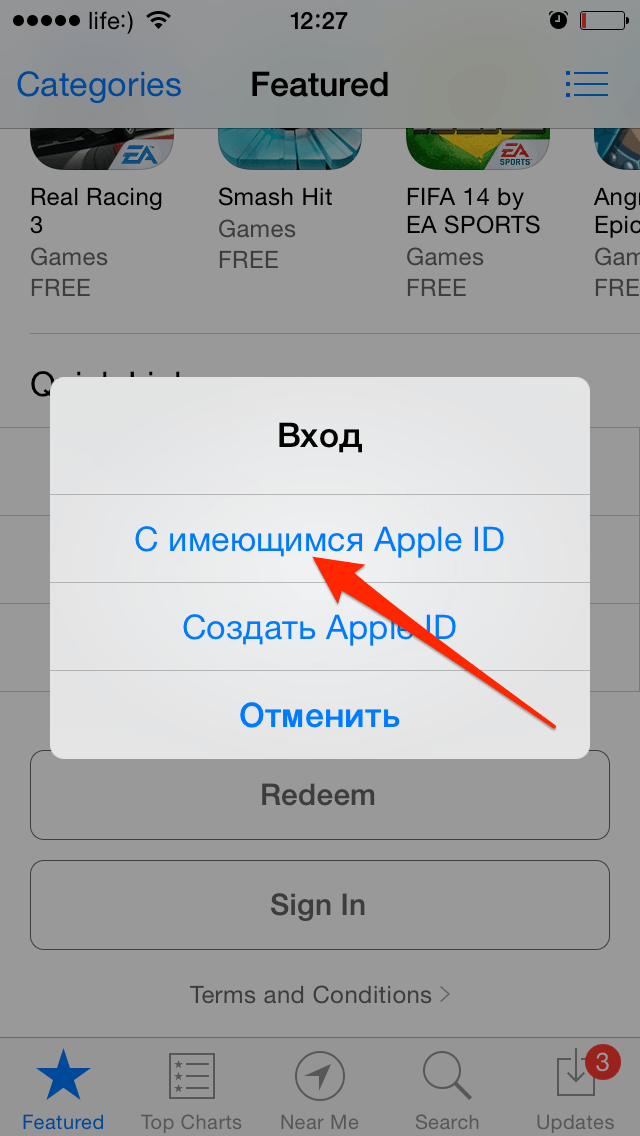
Как изменить пароль к Apple ID
Изменить пароль к учетной записи можно теми же способами, что и идентификатор: с любого компьютера, планшета или смартфона на странице управления Apple ID, с iPhone, iPod Touch и iPad через настройки в меню «iTunes Store, App Store» и через iOS-приложение App Store.
Требования к паролям к Apple ID:
- пароль должен содержать не менее восьми символов;
- пароль должен включать хотя бы одну цифру, одну прописную и одну строчную букву;
- пароль не может содержать более двух одинаковых символов, идущих подряд;
- пароль должен отличаться от Apple ID и пароля, использовавшегося в течение последних 12 месяцев.
- На iPhone перейдите в «Настройки -> iTunes Store, App Store» и тапните по адресу электронной почты (если Apple ID подключен). Если учетная запись не подключена, под строкой «Войти» тапните на надписи «Забыли Apple ID или пароль».
- В появившееся текстовое поле «Получение пароля» на странице iForgot введите ваш идентификатор и тапните на «Go».
 Вам будет предложено 2 варианта сброса пароля: сброс по электронной почте и ответы на контрольные вопросы.
Вам будет предложено 2 варианта сброса пароля: сброс по электронной почте и ответы на контрольные вопросы.- Если у вас имеется доступ к электронной почте, которая указана в качестве идентификатора Apple ID, выбирайте «Сброс по e-mail». На него будет отправлено письмо со ссылкой «Выполнить сброс сейчас», перейдите по ней. В интернет-браузере загрузится страница сброса пароля с 2 текстовыми полями: «Новый пароль» и «Подтвердить пароль».
- Дважды введите новый пароль в эти поля (пароли в оба поля необходимо вводить одинаковые) и щелкните на кнопке «Сбросить пароль». На e-mail будет отправлено уведомление о том, что данные связанные с Apple ID изменены, готово! пароль к Apple ID успешно изменен.
- Если доступа к электронной почте нет, сбросить параметры безопасности можно ответив на контрольные вопросы. Выберите соответствующий способ.
- Для начала необходимо подтвердить дату рождения, тапните на «Далее».
- Введите правильные ответы в соответствующие поля и тапните на «Go» (Перейти).
 Регистр вводимых символов значения не имеет (можно вводить как с маленькой, так и с заглавной букв), а вот язык ввода — имеет (вводить ответ на вопрос нужно на том же языке, на котором он был указан ранее).
Регистр вводимых символов значения не имеет (можно вводить как с маленькой, так и с заглавной букв), а вот язык ввода — имеет (вводить ответ на вопрос нужно на том же языке, на котором он был указан ранее). - На странице «Сброс пароля» введите новый пароль и подтвердите его. Готово, пароль к Apple ID изменен, при этом на электронный ящик придет соответствующее уведомление, подтверждать изменения по ссылке из письма не нужно.
Если в меню «iTunes Store, App Store» ваш аккаунт подключен, есть еще 2 пути как изменить пароль к Apple ID: из меню авторизации через iForgot и непосредственно в настройках учетной записи по тапу на идентификаторе.
- На айфоне в меню «iTunes Store, App Store» тапните по адресу электронной почты и в появившемся меню «Apple ID» выберите пункт «Посмотреть Apple ID». Появится страница с информацией о вашем аккаунте.
- Еще раз тапните по вашему идентификатору и в поля «Password» и «Verify» введите один и тот же пароль (требования к нему смотрите выше).

- Изменения необходимо будет подтвердить перейдя по ссылке из письма по электронной почте с темой «Сброс пароля для Apple ID» с адреса «[email protected]».
Как изменить контрольные вопросы в Apple ID
Если изменить идентификатор и пароль от учетной записи можно достаточно гибко, то контрольные вопросы сбросить можно только на странице управления Apple ID с подключенного к интернету компьютера, планшета или смартфона.
Из настроек iPhone, iPod Touch и iPad и iOS-приложения App Store изменить контрольные вопросы нельзя.
- Перейдите на страницу управления Apple ID (ссылка), щелкните на кнопке «Управлять Apple ID» и авторизируйтесь под своим идентификатором (введите Apple ID, пароль и щелкните на «Войти»).
- Перейдите в раздел «Пароль и безопасность» (ссылка находится в меню слева, вторая по счету).
- Обратите внимание, для того, чтобы изменить контрольные вопросы, сначала необходимо ответить на те, что вы выбирали при регистрации аккаунта.

- Если вы не помните на них ответы, сбросить настройки параметров безопасности можно перейдя по ссылке «Отправить информацию для сброса настроек параметров безопасности на адрес «Ваш резервный адрес электронной почты»». Если ссылки нет, значит для Apple ID не задан резервный e-mail и сбросить контрольные вопросы можно если обратиться в службу поддержки.
- Если дать неправильные ответы на контрольные вопросы несколько раз подряд, доступ к учетной записи будет на время заблокирован.
- Будем считать, что вы правильно ответили на все вопросы, откроется раздел «Управление настройками безопасности». Здесь можно изменить пароль Apple ID, выбрать контрольные вопросы и дать на них ответы, задать или изменить резервный e-mail и изменить дату рождения. Все поля обязательные для заполнения. Вводите действительную информацию, это поможет восстановить доступ к вашему Apple ID в случае взлома и потери доступа. Как закончите, щелкните на «Сохранить».
Как упростить сброс контрольных вопросов в Apple ID
Сбросить пароль и контрольные вопросы в учетной записи Apple гораздо проще, если в настройках аккаунта в разделе «Пароль и безопасность» после ввода ответов указать резервный e-mail для Apple ID.
Это позволит сбрасывать параметры безопасности Apple ID без необходимости отвечать на контрольные вопросы, достаточно будет перейти по ссылке из письма от Apple.
Сброс пароля и контрольных вопросов к Apple ID с помощью службы поддержки Apple
Если вы забыли ответы на контрольные вопросы и в настройках безопасности Apple ID не указывали резервный адрес электронной почты, сбросить параметры безопасности можно если обратиться в службу поддержки Apple.
Для этого может понадобится временный PIN-код. Получить его можно в разделе «Пароль и безопасность» на странице управления Apple ID (ссылка «Временный PIN-код» находится в левой нижней части страницы).
Как изменить карту в Apple ID
Как вы уже знаете, для того, чтобы покупать музыку, рингтоны, телешоу и фильмы в iTunes Store, и платные приложения (игры и софт) в App Store к вашему Apple ID должна быть привязана банковская карта (кредитная или дебетовая).
Если вы регистрировали Apple ID без кредитной карты (при загрузке бесплатного приложения из App Store), в аккаунте на странице «Edit payment information» (Изменение платежной информации) в панели выбора способа платежа активен пункт «None».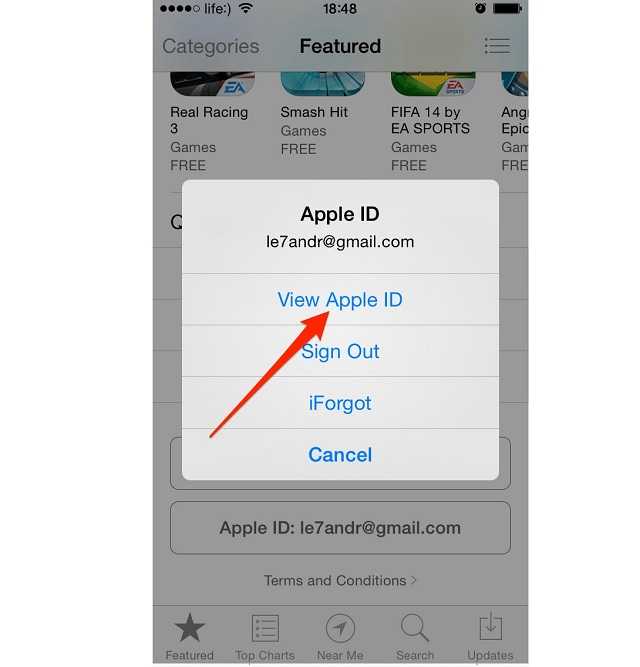 Все попытки купить музыкальный или видео контент, а также платные игры или софт будут безуспешными.
Все попытки купить музыкальный или видео контент, а также платные игры или софт будут безуспешными.
Для того, чтобы купить контент в iTunes Store или платные приложения в App Store необходимо к единой учетной записи Apple «привязать» банковскую карту (кредитную или дебетовую). Для этого необходимо изменить платежную информацию в Apple ID.
Сделать это можно через iTunes на компьютера на базе Windows, Mac OS X или Linux, а также на iPhone, iPod Touch и iPad подключенного к интернету в App Store, iTunes Store и iBooks.
Изменение платежной информации в Apple ID на компьютере Mac или Windows
- Запустите iTunes, перейдите в iTunes Store (Магазин) и авторизируйтесь с вашим Apple ID.
- Слева вверху щелкните на кнопке с вашим идентификатором и перейдите в меню «Account» (Аккаунт).
- На странице «Account information» (Информация об учетной записи) напротив «Payment information» (Платежная информация) щелкните на «Edit» (Изменить).
 Загрузится страница «Edit Payment Information».
Загрузится страница «Edit Payment Information». - В блоке «Please select a payment method» (Пожалуйста, выберите способ платежа) выберите тип вашей банковской карты, доступны: Visa, MasterCard, American Express.
- Появятся поля: Card Number (Номер карты, 16 цифр), Expires (Срок годности, месяц и год), Security Code (Защитный код, последние 3 цифры с обратной стороны карты). Заполните их правильно. Обратите внимание, карта должна быть выпущена банком-эмитентом в той стране, для которой создавался Apple ID.
- Заполните поля в разделе «Billing address» (Адрес для выставления счета). Вводить данные необходимо латинскими буквами (воспользуйтесь информацией указанной в загранпаспорте). Почтовый адрес должен находиться в стране для которой регистрировалась учетная запись.
- Когда все поля будут заполнены, щелкните на кнопке «Done» (Готово). Если вы все сделали правильно, изменения вступят в силу и на основной адрес электронной почты указанный в вашем аккаунте будет отправлено соответствующее уведомление.

Как изменить платежную информацию в Apple ID на iPhone, iPod Touch и iPad
- На айфоне перейдите в приложение iTunes Store, App Store или Киоск и в самом низу рекламной страницы (для iTunes Store это Music, Films, Tones, для App Store — Featured, для Киоска — Магазин) тапните на «Войти» и авторизируйтесь.
- Если в настройках устройства в меню «iTunes Store, App Store» Apple ID подключен, тапните на идентификаторе, перейдите в меню «View Apple ID» (Посмотреть Apple ID) и введите пароль.
- Тапните на «Payment Information», выберите способ оплаты (тип банковской карты), заполните поля «Billing Address» и номер телефона, тапните на «Done» (Готово). Изменения будут сохранены и на основной e-mail будет отправлено соответствующее уведомление.
Если вы хотите «отвязать» банковскую карту (кредитную или дебетовую) от Apple ID, вам необходимо сделать обратную операцию. Т.е. на странице «Account information» (Информация об учетной записи) напротив «Payment information» (Платежная информация) щелкните на «Edit» (Изменить), а затем в блоке «Please select a payment method» (Пожалуйста, выберите способ платежа) выберите пункт «None» (данные о карте исчезнут), сохраните изменения.
Покупать музыку и фильмы в iTunes Store и игры и софт в App Store вы больше не сможете, до тех пор, пока снова не «привяжите» банковскую карту. Бесплатные приложения из App Store можно загружать с Apple ID без кредитной карты.
Как изменить страну в Apple ID
Наверняка вы уже знаете, что при покупке контента в iTunes Store и App Store необходимо использовать тот магазин, который соответствует вашей стране. Иными словами, если вы регистрировали учетную записи в русском App Store (страна Россия), покупать и загружать бесплатный контент вы сможете только в нем, попытки загрузить бесплатное приложение в американском App Store или любом другом (кроме России) будут безуспешными.
К сожалению, некоторые приложения, фильмы, музыка, книги и журналы доступны не во всех странах и возникает необходимость изменить страну в Apple ID, чтобы можно было загрузить или купить нужный контент. К счастью такая возможность имеется, но есть и ряд требований, которые обойти нельзя.
Для того, чтобы изменить страну в настройках учетной записи Apple необходимо:
- Для Apple ID без кредитной карты:
- Указать адрес для выставления счета (Billing address) в той стране, к которой вы хотите «привязать» Apple ID.
- Ввести номер телефона в формате, принятом в этой стране.
- Для Apple ID с «привязанной» банковской картой:
- Помимо адреса и номера телефона указать данные по карте выпущенной в стране, к которой вы подключаете Apple ID.
Для «учетки» без кредитной карты достаточно указать любой почтовый адрес (не обязательно ваш), найти его можно при помощи любого картографического сервиса Google Maps или Яндекс.Карты и в качестве номера телефона вписать любой набор цифр в формате нужной страны (найти правильный формат может помочь любая поисковая система, Google например).
Изменение страны на iPhone, iPod Touch и iPad
- На айфоне запустите любой магазин Apple: App Store, iTunes Store или Киоск.
 Внизу рекламной страницы (для App Store — Featured) тапните на «Войти», далее на «View Apple ID» (Посмотреть Apple ID) и введите пароль.
Внизу рекламной страницы (для App Store — Featured) тапните на «Войти», далее на «View Apple ID» (Посмотреть Apple ID) и введите пароль. - На странице «Account» (Учетная запись) тапните на «Country/Region» (Страна/Регион), далее на «Change Country or Region» (Изменить страну или регион).
- Выберите страну и тапните «Next» (Далее).
- Ознакомьтесь с Политикой конфиденциальности Apple и тапните на «Принять», подтвердите согласие.
- Укажите данные о банковской карте (если хотите «привязать» карту к Apple ID), адрес выставления счета и номер телефона. Напоминаем, данные должны соответствовать стране на которую вы переключаете учетную запись, тапните «Далее». Готово, изменения приняты и на e-mail будет отправлено уведомление.
Изменение страны в Apple ID на компьютере Mac или Windows
- Щелкните, чтобы открыть свою учетную запись в iTunes или:
- Запустите iTunes, щелкните на кнопке «iTunes Store».
- Нажмите «Войти» и авторизируйтесь.

- Щелкните на Apple ID и перейдите в меню «Account» (Учетная запись).
- Напротив «Country/Region» щелкните на «Change Country or Region» (Изменить страну или регион).
- В раскрывающемся списке «Select a country or region» (Выберите страну или регион) выберите нужную страну и щелкните «Change» (Изменить).
- Затем «Continue» (Далее), примите Положение о конфиденциальности.
- Укажите способ оплаты, адрес выставления счета и номер телефона. Напоминаю, карта должна быть выпущена в стране на которую переключаетесь, адрес и телефон должны принадлежать этой же стране. Нажмите «Done» (Готово).
- Изменения вступят в силу о чем вы получите уведомление на e-mail.
Данные (адрес выставления счета и номер телефона), указанные в Apple ID не обязательно должны принадлежать вам, подтверждать их актуальность вам не придется. Это позволяет устанавливать в iPhone, iPod Touch и iPad программы и игры из различных App Store, американского, канадского, новозеландского.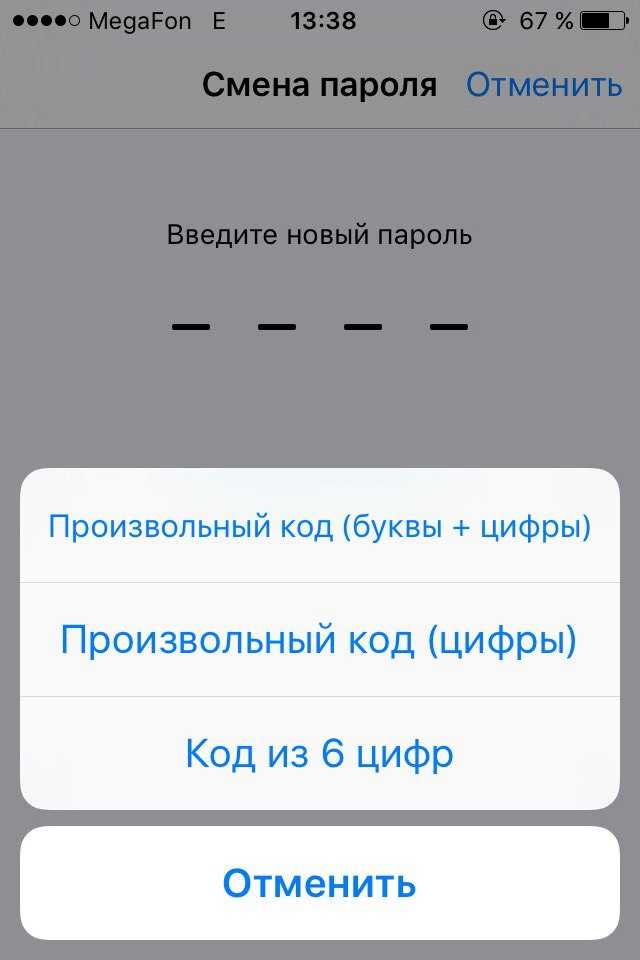
Единственное неудобство: после изменения страны своей учетной записи в разделе «Покупки» вы не найдете приложения, загруженные в магазине предыдущей страны. При наличии приложений загруженных из магазинов разных стран, для того, чтобы загрузить и установить их заново или на другом устройстве, снова придется переключаться между странами.
Как изменить дату рождения в Apple ID
Не могу не рассказать еще об одном изменении в настройках учетной записи Apple, которое может значительно упростить восстановление пароля к Apple ID.
Дело в том, что если у вас нет доступа к адресу электронной почты на который регистрировалась учетная запись (создавалась не вами или взломали), сбросить пароль можно будет ответив на контрольные вопросы, да только сначала нужно будет подтвердить свою дату рождения. Если этого не сделать, до контрольных вопросов не добраться и придется обращаться в службу поддержки, но и там могут попросить указать дату рождения указанную в учетной записи.
Создать Apple ID без указания даты рождения вы не сможете (это обязательно), поэтому пока у вас имеется доступ к нему, следует ввести ту дату рождения, которая указана в вашем паспорте и которую вы хорошо помните (день рождения все-таки).
Изменить дату рождения можно в разделе «Пароль и безопасность» на странице управления Apple ID на компьютере, планшете или смартфоне подключенном к интернету и только после ответов на контрольные вопросы.
Изменить параметры безопасности: контрольные вопросы, резервный адрес электронной почты и дату рождения на iPhone, iPod Touch и iPad, а также через iTunes нельзя.
- Перейдите на страницу управления Apple ID, щелкните на «Управлять Apple ID» и авторизируйтесь под своим идентификатором.
- Перейдите в раздел «Пароль и безопасность» и ответьте на контрольные вопросы. Если ответы вы не помните, их необходимо сбросить, как это сделать я рассказывал выше.
- В самом низу страницы «Управление настройками безопасности» в разделе «Выберите вашу дату рождения» укажите фактические данные, которые вы ни при каких условиях не забудете и нажмите «Сохранить».
Теперь для сброса пароля с помощью контрольных вопросов вы легко сможете подтвердить свою личность, указав правильную дату рождения, это позволит сэкономить много времени.
Как видите, в учетной записи Apple ID изменить можно практически все данные: основной адрес электронной почты, пароль, контрольные вопросы, резервный адрес электронной почты, «привязать/отвязать» банковскую карту, изменить страну и адрес выставления счета. Большую часть данных можно изменить с компьютера Mac и Windows, планшета или смартфона через iTunes или на странице управления Apple ID, на iPhone, iPod Touch и iPad. Сделать это достаточно просто, только указывать необходимо действительные данные, это позволит легко подтвердить вашу личность и право на владение учетной записью Apple в случае, если вы потеряете к ней доступ.
Если у вас возникли вопросы или проблемы при внесении изменений в аккаунт, пишите нам в комментариях, мы постараемся оперативно вам помочь.
Apple ID FAQ Инструкции
Как изменить пароль Apple ID на любом устройстве: шаг за шагом
Вы беспокоитесь о безопасности своего Apple ID? Вот пошаговое руководство по изменению идентификатора пароля и обеспечению безопасности информации iOS/macOS.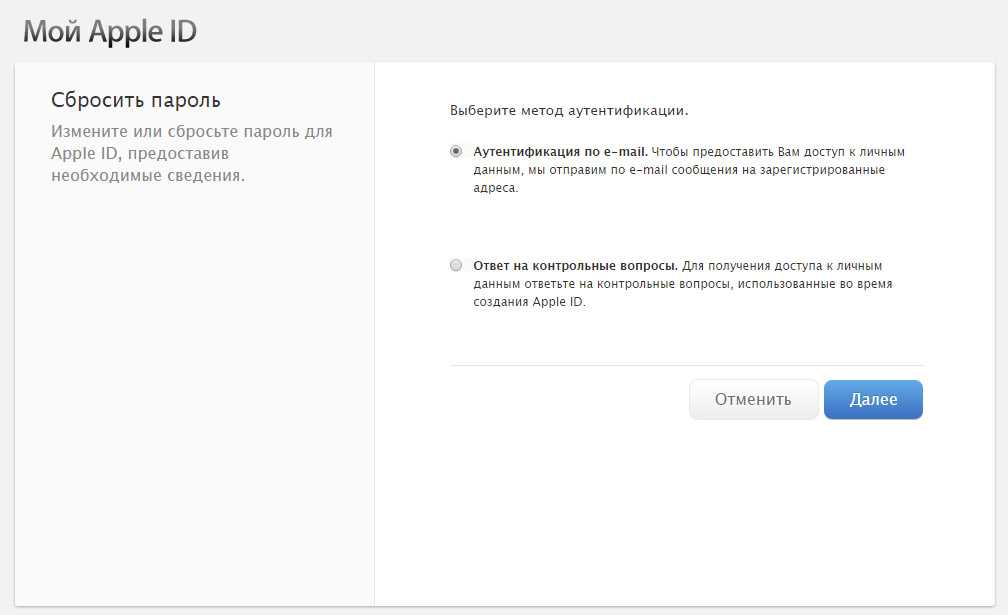
Ваш Apple ID — это ключ ко всем вашим устройствам и данным Apple. Важно сохранить пароль Apple ID в безопасности. Если ваш пароль был скомпрометирован, появился в результате утечки данных или вы его забыли, вам следует изменить его как можно скорее.
Изменение пароля Apple ID — это быстрый и простой процесс, который можно выполнить на любом устройстве, связанном с вашей учетной записью. Это включает в себя ваш iPhone, iPad, iPod, Mac и ПК. Чтобы изменить пароль, вам потребуется доступ к текущему паролю и новому паролю, который вы хотели бы использовать.
Вот как изменить свой пароль, если вы считаете, что он мог быть скомпрометирован, или вы хотите оставаться в безопасности. Следуйте этим простым шагам ниже, чтобы начать.
Почему важно регулярно менять пароль Apple ID
Ваш Apple ID — это ваш ключ ко всем продуктам и услугам Apple, поэтому важно обеспечить его безопасность. Один из лучших способов сделать это — регулярно менять пароль.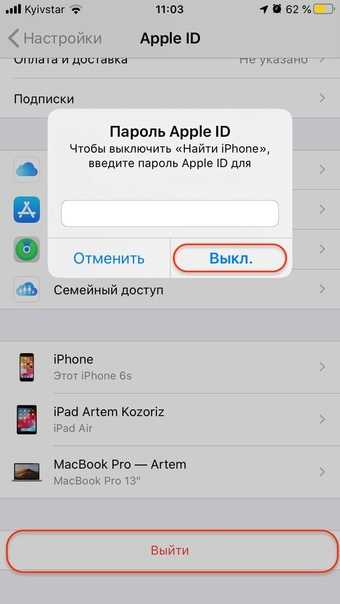 Это помогает предотвратить доступ хакеров к вашей учетной записи и позволяет отслеживать, кто имеет доступ к информации вашей учетной записи.
Это помогает предотвратить доступ хакеров к вашей учетной записи и позволяет отслеживать, кто имеет доступ к информации вашей учетной записи.
Кроме того, регулярная смена пароля может помочь вам избежать фишинга и других онлайн-угроз. Хотя постоянное изменение пароля может показаться хлопотным, важно помнить, что ваш Apple ID — это одна из самых важных частей информации, которую вы храните в Интернете.
Потратив несколько минут на регулярную смену пароля, вы поможете защитить себя и свою учетную запись. Вот три веские причины регулярно менять пароль Apple ID:
- Для обеспечения безопасности вашей учетной записи . Надежный пароль необходим для обеспечения безопасности вашего Apple ID. Регулярно меняя пароль, вы снижаете риск того, что кто-то получит доступ к вашей учетной записи.
- Во избежание фишинга . Фишинговые мошенничества становятся все более распространенными, часто нацеленными на пользователей Apple ID.
 Часто меняя свой пароль, вы можете защитить себя от таких видов мошенничества.
Часто меняя свой пароль, вы можете защитить себя от таких видов мошенничества. - Чтобы ваша учетная запись оставалась активной . Apple требует, чтобы вы время от времени меняли пароль, чтобы ваша учетная запись оставалась активной. Если вы не измените свой пароль, вы можете обнаружить, что ваша учетная запись отключена.
Итак, у вас есть три веские причины регулярно менять свой пароль Apple ID. Следуя этим простым советам, вы сможете защитить свою учетную запись.
Как изменить пароль Apple ID
Изменить его довольно просто, если у вас уже есть Apple ID и вы знаете свой пароль. Вот как это сделать:
Изменение пароля Apple ID на iOS
Если вы используете устройство iOS, например iPhone или iPad, вы можете изменить свой пароль Apple ID в приложении «Настройки». Для этого выполните следующие шаги:
- Откройте приложение Настройки на своем устройстве и коснитесь баннера Apple ID вверху.

- Нажмите на вкладку Пароль и безопасность .
- Нажмите на Изменить пароль 9Кнопка 0005, которую можно найти в самом верху страницы.
- При появлении запроса используйте Face ID или сканер отпечатков пальцев или введите пароль на устройстве Apple, чтобы продолжить. Это мера безопасности, предотвращающая несанкционированное изменение вашего пароля Apple ID.
- Дважды введите новый пароль для подтверждения. Вам также может быть предложено ввести текущий пароль для подтверждения владельца учетной записи на некоторых устройствах.
- Нажмите на Изменить кнопку, чтобы сохранить изменения.
Вот и все! Помните, что вам нужно будет вводить новый пароль каждый раз, когда вы входите в службы Apple, такие как App Store, iTunes, iCloud, iMessage и т. д. Поэтому обязательно выберите пароль, который вы запомните!
Изменение пароля Apple ID на настольном компьютере
Если вы беспокоитесь о безопасности своего Apple ID, вы можете изменить свой пароль в любое время, даже если поблизости нет устройства Apple.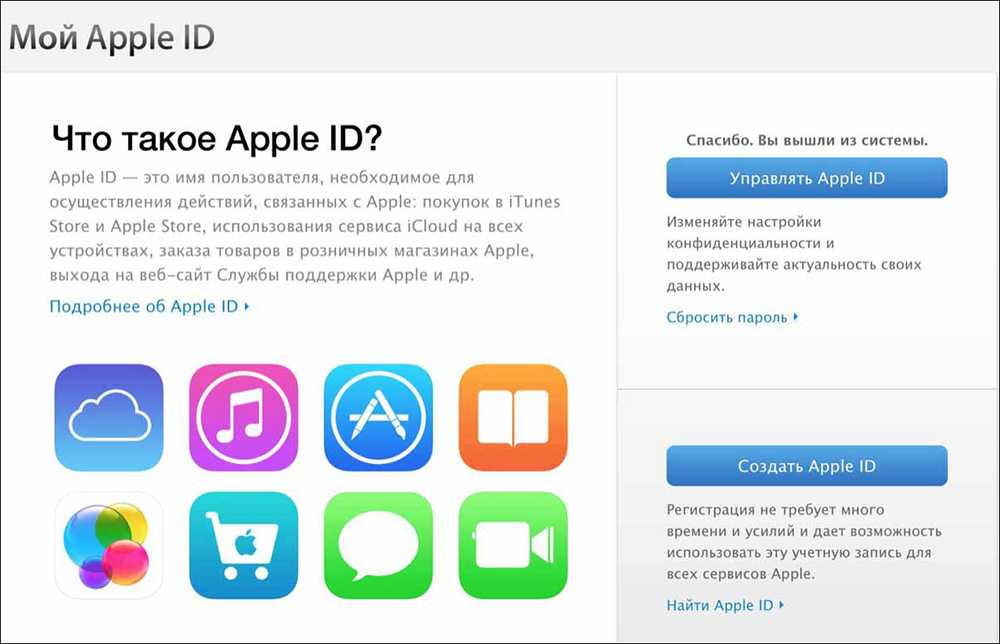 Вот как это сделать на настольном компьютере:
Вот как это сделать на настольном компьютере:
- Откройте нужный веб-браузер и перейдите на веб-сайт appleid.apple.com . Нажмите на кнопку Sign In и войдите в систему, используя свой Apple ID.
- Вы должны быть перенаправлены на страницу «Управление моим Apple ID». Перейдите на вкладку «Вход и безопасность » и нажмите «Пароль ». Вы увидите, когда в последний раз обновляли свой пароль. Если прошло больше нескольких месяцев, обязательно измените его сейчас!
- Введите текущий пароль, а затем новый пароль, который вы хотите связать со своим Apple ID. Убедитесь, что ваш пароль соответствует всем требованиям, а затем введите его еще раз для подтверждения.
- При желании установите флажок Выйти из устройств Apple и веб-сайтов , чтобы выйти из активных сеансов, используя свои старые учетные данные. Затем нажмите кнопку Изменить пароль , чтобы завершить изменение.

Помните, что теперь вам нужно будет вводить новый пароль каждый раз, когда вы входите в свой Apple ID. Поэтому выберите то, что вы сможете легко запомнить, но убедитесь, что оно также прочное и надежное.
Что делать, если вы не можете вспомнить свой пароль Apple ID
Если вы не можете вспомнить свой пароль Apple ID, не беспокойтесь. Есть несколько вещей, которые вы можете сделать, чтобы сбросить его и вернуть в свою учетную запись.
Сначала просмотрите все сохраненные пароли . Возможно, используемое вами устройство сохранило ваш пароль Apple ID, когда вы в последний раз вводили его. Если вы найдете свой пароль в сохраненных паролях, вы можете использовать его для входа в свою учетную запись Apple ID. Пользователи могут захотеть проверить свой менеджер паролей (LastPass, 1Password и т. д.), чтобы узнать, хранится ли там их пароль Apple ID.
Если вы не нашли свой пароль Apple ID в сохраненных паролях, не беспокойтесь. Есть еще несколько вариантов, которые вы можете попробовать.
Есть еще несколько вариантов, которые вы можете попробовать.
Далее, используйте инструмент Apple для сброса пароля , чтобы сбросить пароль Apple ID. Вам нужно будет ввести свой Apple ID и ответить на несколько контрольных вопросов. Вы можете попробовать использовать двухэтапный процесс проверки Apple, если вы не можете вспомнить свои ответы. Это отправит код на ваше доверенное устройство, которое вы можете использовать для сброса пароля.
Вы можете обратиться в службу поддержки Apple за помощью, если проблема не устранена. Они смогут провести вас через процесс и помочь вам вернуться в свою учетную запись.
Советы по созданию надежного и безопасного пароля Apple ID
Одна из самых важных вещей, которую вы можете сделать для защиты своего Apple ID, — создать надежный и безопасный пароль. Вот несколько советов, которые помогут вам создать надежный и легко запоминающийся пароль:
- Используйте комбинацию букв верхнего и нижнего регистра, цифр и специальных символов.

- Убедитесь, что ваш пароль содержит не менее 8 символов.
- Не используйте легко угадываемые слова, такие как «пароль» или ваше имя.
- Не используйте последовательности цифр или букв (например, 123456 или abcdef).
- Регулярно меняйте свой пароль, особенно если вы подозреваете, что он мог быть скомпрометирован.
Следование этим простым советам поможет сделать ваш пароль Apple ID надежным и безопасным.
Заключение
Изменение пароля Apple ID — это простой процесс, который можно выполнить на вашем устройстве или настольном компьютере. Если вы беспокоитесь о безопасности своего Apple ID, рекомендуется регулярно менять пароль. А следуя советам из этой статьи, вы сможете обеспечить надежность и безопасность своего пароля Apple ID!
Мы надеемся, что эта статья помогла вам изменить пароль Apple ID. Если у вас есть какие-либо вопросы или комментарии, пожалуйста, не стесняйтесь оставлять их ниже!
Еще кое-что
Ищете дополнительные советы? Ознакомьтесь с другими нашими руководствами в блоге Softwarekeep и в нашем Справочном центре! Вы найдете множество информации о том, как устранять различные проблемы и находить решения своих технических проблем.
Подпишитесь на нашу рассылку и получите доступ к нашим сообщениям в блоге, акциям и кодам скидок раньше. Кроме того, вы будете первыми, кто узнает о наших последних руководствах, предложениях и других интересных обновлениях!
Рекомендуемые статьи
» Как исправить сообщение «Последняя строка больше недоступна» на iPhone
» Как просмотреть срок службы батареи AirPods в Windows 10/11
» Как исправить сообщение «iPhone отключен. Подключиться к iTunes»
Не стесняйтесь обращаться с вопросами или просьбами, которые вы хотели бы, чтобы мы рассмотрели.
Как изменить пароль Apple ID
Брэдли Джонатан
| 16 сентября 2022 г.
Журналист-ветеран, посвятивший себя освещению последних технологических инноваций в области смартфонов. Он сам тестирует все методы, чтобы предоставить беспристрастное руководство по всем проблемам с iPhone.
Пользователи
iOS знают, насколько важно иметь учетную запись Apple ID. Учетная запись Apple ID необходима при использовании ее для iCloud, совершении покупок в App Store и использовании функции «Найти меня».
Когда вы забываете учетные данные Apple ID, это становится очень неприятно, потому что вы не можете получить доступ ко многим службам, поэтому пользователям iOS необходимо знать, как изменить пароли Apple ID.
Первый экран для того, как изменить пароль Apple Id
Для пользователей также рекомендуется изменить свои пароли Apple ID из соображений безопасности. Чтобы узнать, как изменить пароли Apple ID, прочтите подробное руководство в этой статье.
Как изменить пароль iCloud в настройках iPhone и iPad
- Зайдите в приложение «Настройки» на iPhone и выберите свою учетную запись iCloud.
- Нажмите на опцию «Пароль и безопасность».
- Выберите опцию «Изменить пароль», чтобы сбросить пароль.
- Если на вашем iPhone установлен пароль, введите текущий пароль.

- Укажите новый пароль, который вы хотите использовать. Он должен быть не менее 8 символов, и проверьте его.
- Выйдите из всех устройств, используя свой Apple ID, и вы успешно измените пароль Apple ID.
как изменить приложение настройки пароля Apple ID
как изменить пароль Apple ID пароль и безопасность
как изменить пароль Apple ID изменить пароль
Советы:
- Вы можете выполнить те же действия на iPad.
- На компьютере Mac выберите меню «Apple» > «Системные настройки», затем нажмите «Apple ID» > «Пароль и безопасность» > «Сменить пароль».
Если вы забыли свой пароль Apple ID, не беспокойтесь, потому что вы можете щелкнуть ссылку «Забыли пароль» и выполнить необходимые требования для успешной смены пароля.
Как сбросить пароль Apple ID через компьютер
Еще один удобный способ смены пароля Apple ID — с помощью компьютера. Этот метод может быть выполнен в три этапа, а именно:
- Использование идентификатора электронной почты
- Ответ на вопросы безопасности
- Двухфакторная аутентификация
Прежде чем выбрать метод, убедитесь, что на вашем компьютере с Windows или Mac установлен браузер, а затем после открытия браузера выполните следующие действия.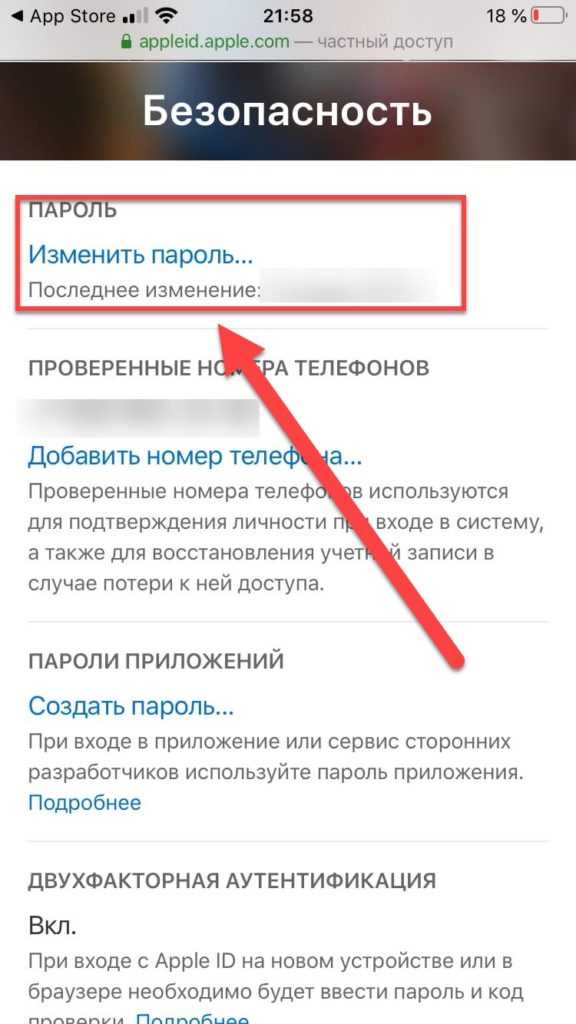
Способ 1: через «Мой Apple ID»
Вы можете использовать страницу «Мой Apple ID», чтобы изменить свой пароль Apple ID. Чтобы использовать страницу для My Apple ID, выполните следующие действия:
- Откройте в браузере адрес appleid.apple.com
- Выберите вариант «Забыли идентификатор или пароль».
- Введите Apple ID и нажмите «Далее».
- Если вы знаете свой Apple ID и пароль, используйте их для входа в свою учетную запись и перейдите в раздел безопасности. И выберите опцию «Изменить пароль».
.
Использование Интернета для изменения пароля дает вам возможность выйти из устройств, которые вы используете. Таким образом, вы можете заблокировать того, кто вошел в вашу старую учетную запись.
Способ 2: с помощью двухфакторной аутентификации Apple
Двухфакторная аутентификация — отличный способ изменить пароль Apple ID, если вы его не помните. Однако, чтобы использовать эту функцию, вы должны убедиться, что вы настроили ее раньше.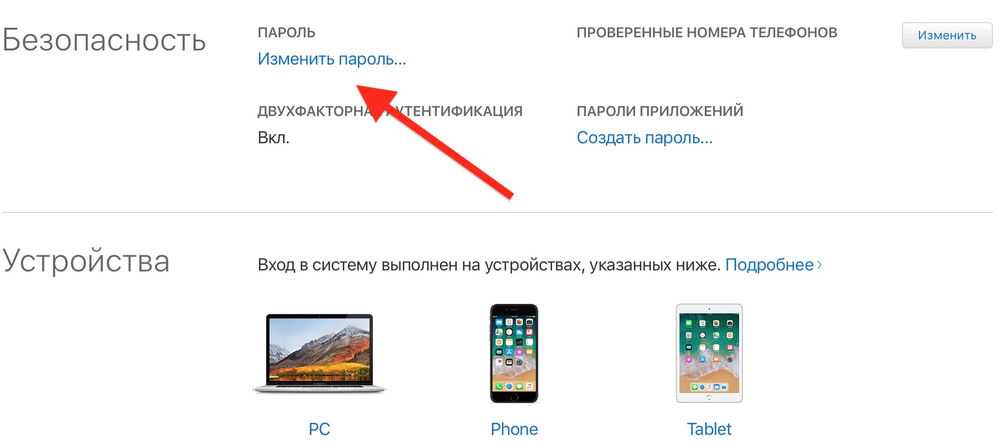
Этот метод позволяет сбросить пароль Apple ID с помощью кода подтверждения. Шаги для этого метода следующие:
- Посетите страницу iforgot.apple.com и предоставьте ключ восстановления.
- Выберите доверенное устройство, которое вы можете использовать для получения кода подтверждения.
- После получения кода подтверждения введите его.
- Создайте другой пароль, затем нажмите кнопку «Сбросить пароль».
как изменить пароль Apple ID через двухфакторную аутентификацию
Способ 3: Через iForgot
iForgot — это служба, которую Apple предоставляет, чтобы помочь вам сбросить пароль, если вы его забыли. Доступ к услуге можно получить в любое время через Интернет, но вам потребуется ввести учетные данные.
Шаги:
- Посетите страницу iforgot.apple.com со своего компьютера и укажите доверенный номер телефона, который вы указали при настройке двухфакторной аутентификации.
- Выберите «Продолжить», и на ваш доверенный номер телефона будет отправлено уведомление.

- Когда вы получите уведомление, нажмите на него.
- Следуйте инструкциям, которые будут отображаться, чтобы завершить настройку нового пароля Apple ID.
Как изменить Apple ID без доверенного номера телефона, ключа восстановления или секретных ответов?
Если ваш iCloud заблокирован, это сложная ситуация, которая требует отличного инструмента, который поможет вам решить проблему эффективно и быстро. Если ваше устройство Apple заблокировано, обойти его без Apple ID и пароля становится сложно.
Хотя было введено множество инструментов, многие из них фальшивые и не работают. Вот почему вам нужно использовать надежное программное обеспечение, которое очень эффективно.
Mobitrix LockAway — отличный инструмент, который поможет вам быстро и легко сменить пароль Apple ID. Другие преимущества использования LockAway включают в себя:
- Он прост в использовании, и вы можете эффективно использовать его из дома.
- LockAway очень безопасен, и при смене пароля Apple ID не происходит утечки данных.

- Он эффективен тем, что вы можете использовать его более одного раза без каких-либо ограничений или осложнений.
- Это профессиональный инструмент, которому доверяют более 100 000 пользователей.
- LockAway можно использовать для снятия различных типов блокировок активации, таких как Face ID, Touch ID, буквенно-цифровые пароли и другие пароли.
Следуйте инструкциям по удалению пароля Apple id:
- Используйте кабель для подключения устройства к компьютеру с LockAway.
- Выберите опцию «Разблокировать Apple ID».
- Нажмите «Пуск», и LockAway загрузит соответствующую прошивку, которая немедленно удалит предыдущий Apple ID.
- Теперь вы можете установить новый пароль Apple ID
как изменить пароль Apple id Mobitrix LockAway — пароль разблокировки экрана главное меню
LockAway поддерживает все версии iOS, включая iOS15, поддерживает iPhone 5S — iPhone 13, и вы можете получить приложение по доступной цене.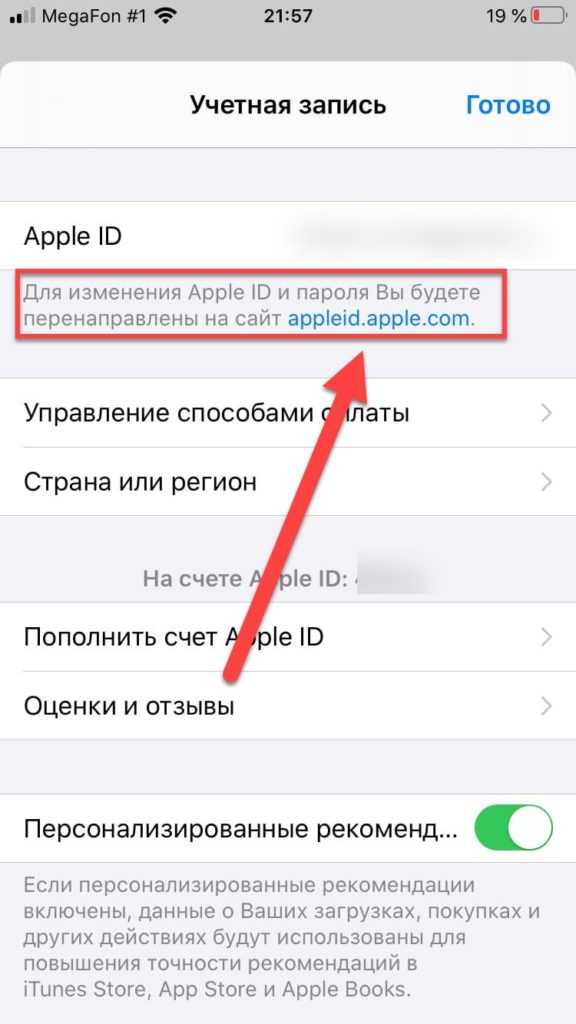
Резюме
В заключение мы увидели, что смена пароля Apple ID очень полезна по соображениям безопасности. Изменив пароль, вы гарантируете, что любой, кто использовал вашу старую учетную запись, будет заблокирован, что обеспечит безопасность вашей учетной записи.
Если вы не знаете учетные данные своей учетной записи, вам не о чем беспокоиться, поскольку вы все равно можете изменить свой пароль с помощью Mobitrix LockAway.
Это очень удобно и очень эффективно. Если вы не хотите выполнять слишком много утомительных действий и тратить много времени на смену пароля Apple ID, тогда используйте LockAway.
Как изменить пароль Apple ID на iOS, Mac или в Интернете
В этом руководстве мы покажем вам, как вы можете изменить пароль Apple ID на вашем iPhone, iPad, Mac или любом другом устройстве с веб-браузером.
Apple ID играет основную роль в обеспечении подключения на всех устройствах Apple и синхронизации данных. Кроме того, он работает как экосистема интегрированных сервисов Apple, включая App Store, Apple Music, iMessage, iCloud и FaceTime.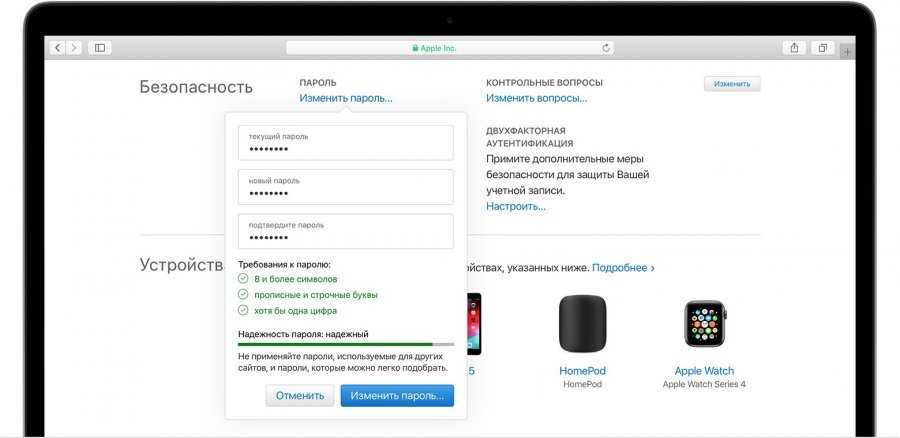 Следовательно, крайне важно всегда помнить свой пароль Apple ID.
Следовательно, крайне важно всегда помнить свой пароль Apple ID.
Однако, будучи человеком, вы можете забыть пароль, изменить его из соображений безопасности или настроить новое устройство Apple. В любом случае, рекомендуется менять пароль Apple каждые несколько месяцев, чтобы обеспечить дополнительную безопасность.
В этой статье мы расскажем вам, как сбросить пароль Apple ID и как изменить пароль iCloud. Итак, начнем без дальнейших проволочек.
Изменение пароля Apple ID на iPhone или iPad
Выполните следующие действия, чтобы изменить пароль Apple ID прямо на вашем iPhone или iPad.
Шаг 1: На вашем iPhone или iPad перейдите в Настройки , нажмите на свое имя в верхнем углу, а затем нажмите Пароль и безопасность .
Шаг 2: Нажмите Изменить пароль .
Шаг 3: Вам потребуется ввести код доступа к устройству, а затем ввести новый пароль и подтвердить его.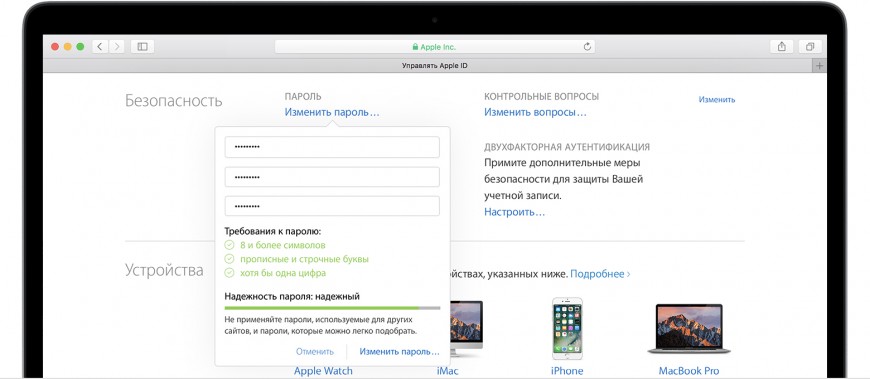
Шаг 4: Нажмите Изменить .
Шаг 5: Для доступа к функциям и службам Apple вернитесь на главный экран настроек и войдите в систему, используя новый пароль. Возможно, вам придется выйти, а затем снова войти с новым паролем.
Изменить пароль Apple ID на вашем Mac
Вы можете изменить пароль Apple ID на своем Mac, выполнив следующие действия.
Шаг 1: Нажмите на меню Apple в верхнем левом углу, выберите Системные настройки , а затем коснитесь значка Apple ID .
Шаг 2: Выберите Пароль и безопасность .
Шаг 3: Нажмите Изменить пароль .
Шаг 4: Введите пароль, который вы используете для разблокировки iPhone или любого другого устройства Apple.
Шаг 5: Введите новый пароль и подтвердите его.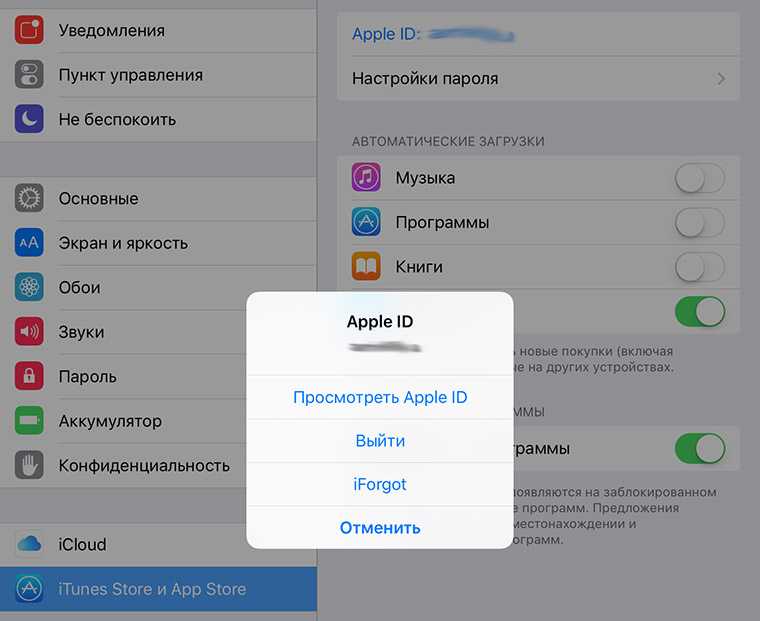
Шаг 6: Нажмите Изменить .
Изменить пароль Apple ID в Интернете
Вы можете изменить свой пароль Apple ID в Интернете на любом устройстве с помощью любого веб-браузера по вашему выбору, выполнив следующие действия.
Шаг 1: Перейдите на сайт appleid.apple.com.
Шаг 2: Войдите в свою учетную запись Apple ID, нажав Войти в верхней строке меню.
Шаг 3: Нажмите Вход и безопасность в боковом меню.
Шаг 4: Выберите Пароль .
Шаг 5: Введите текущий пароль, затем введите новый пароль и подтвердите его.
Шаг 6: Установите флажок, чтобы выйти из всех устройств Apple и веб-сайтов.
Шаг 7: Нажмите Изменить пароль .
Часто задаваемые вопросы
Вопрос: Мой пароль Apple ID совпадает с паролем iCloud?
Ответ: Да, пароли Apple ID и iCloud одинаковы.
Вопрос: Можно ли сбросить пароль Apple ID?
Ответ: Да, вы можете сбросить пароль Apple ID, следуя инструкциям в этом руководстве. Если вы не знаете свой текущий пароль Apple ID, вы можете нажать «Забыли пароль» на веб-сайте appleid.apple.com и сбросить пароль.
Вопрос: Могу ли я изменить свой пароль Apple ID на моем iPhone?
Ответ: Да, вы можете изменить пароль Apple ID на вашем iPhone. Просто следуйте инструкциям, данным в первой части статьи.
Подвести итоги
Вышеупомянутое руководство будет работать, только если вы помните свой текущий пароль Apple ID. Для тех, кто полностью забыл свой пароль, Apple предлагает процедуру сброса пароля через любое iDevice.
Однако, когда вы выбираете новый пароль, оставьте его длиной не менее восьми символов и используйте как минимум одну цифру, одну прописную букву и одну строчную букву для максимальной конфиденциальности!
Не стесняйтесь оставлять свои вопросы в разделе комментариев ниже!

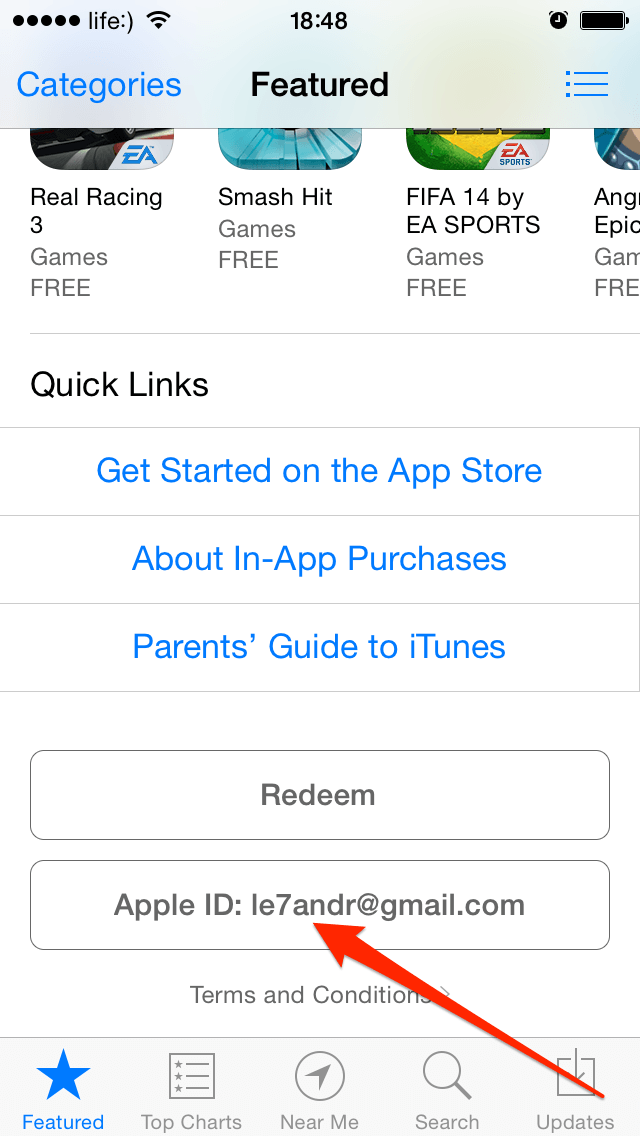
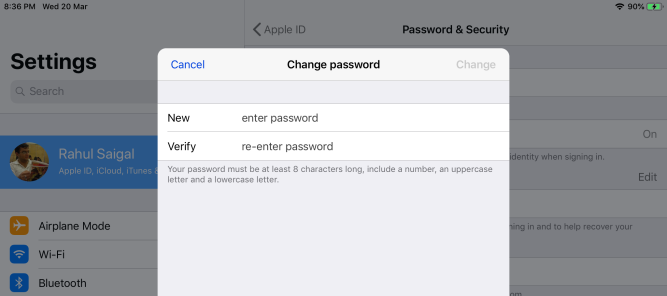
 С Айфона они удаляться, но останутся на сайте. Поэтому следует кликать на кнопку «Удалить с iPhone»
С Айфона они удаляться, но останутся на сайте. Поэтому следует кликать на кнопку «Удалить с iPhone»

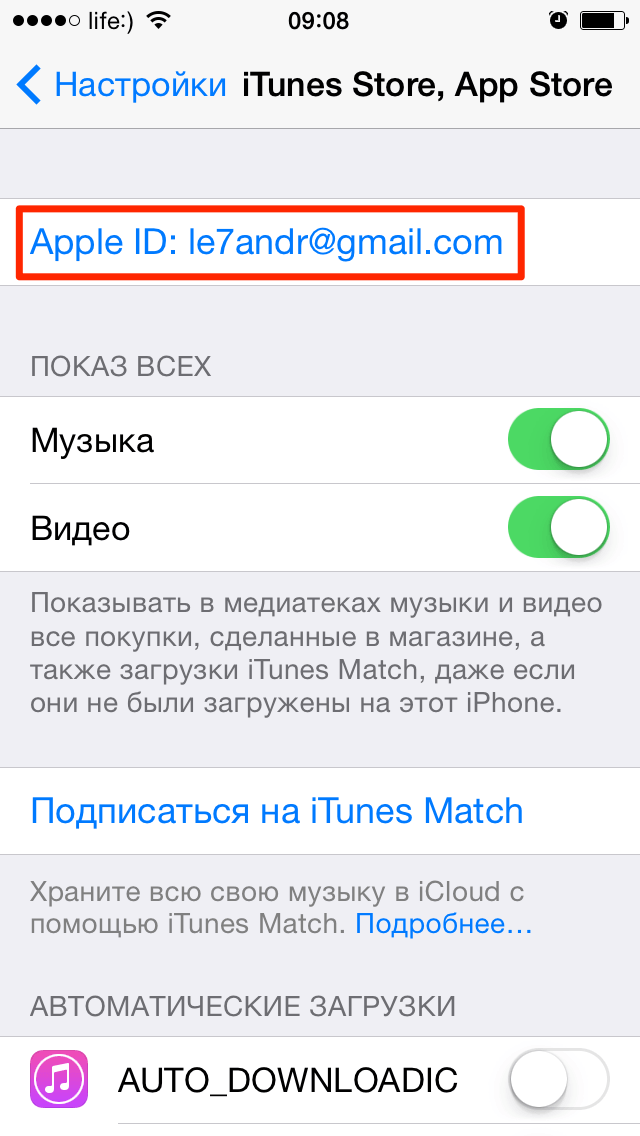
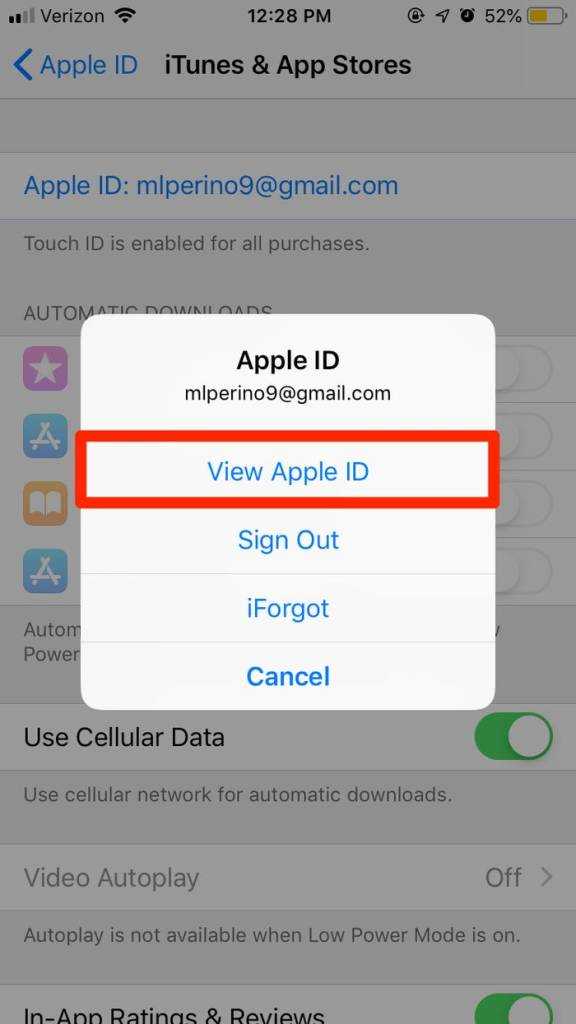
 Вам будет предложено 2 варианта сброса пароля: сброс по электронной почте и ответы на контрольные вопросы.
Вам будет предложено 2 варианта сброса пароля: сброс по электронной почте и ответы на контрольные вопросы. Регистр вводимых символов значения не имеет (можно вводить как с маленькой, так и с заглавной букв), а вот язык ввода — имеет (вводить ответ на вопрос нужно на том же языке, на котором он был указан ранее).
Регистр вводимых символов значения не имеет (можно вводить как с маленькой, так и с заглавной букв), а вот язык ввода — имеет (вводить ответ на вопрос нужно на том же языке, на котором он был указан ранее).
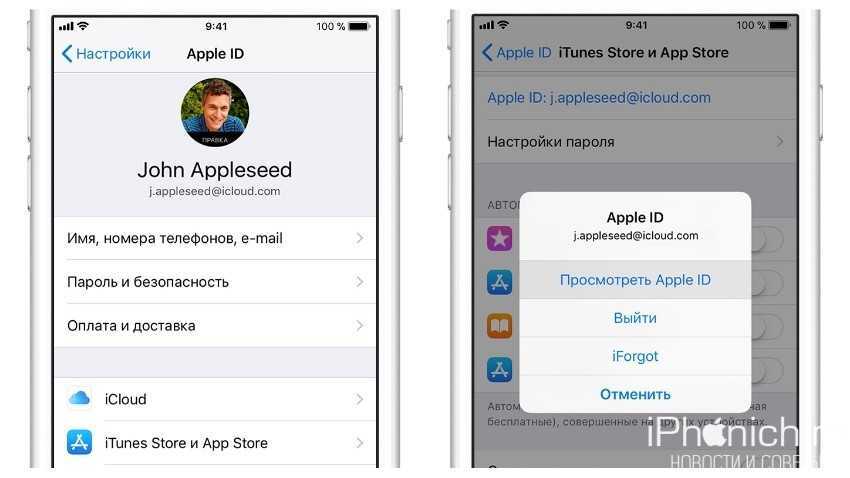
 Загрузится страница «Edit Payment Information».
Загрузится страница «Edit Payment Information».
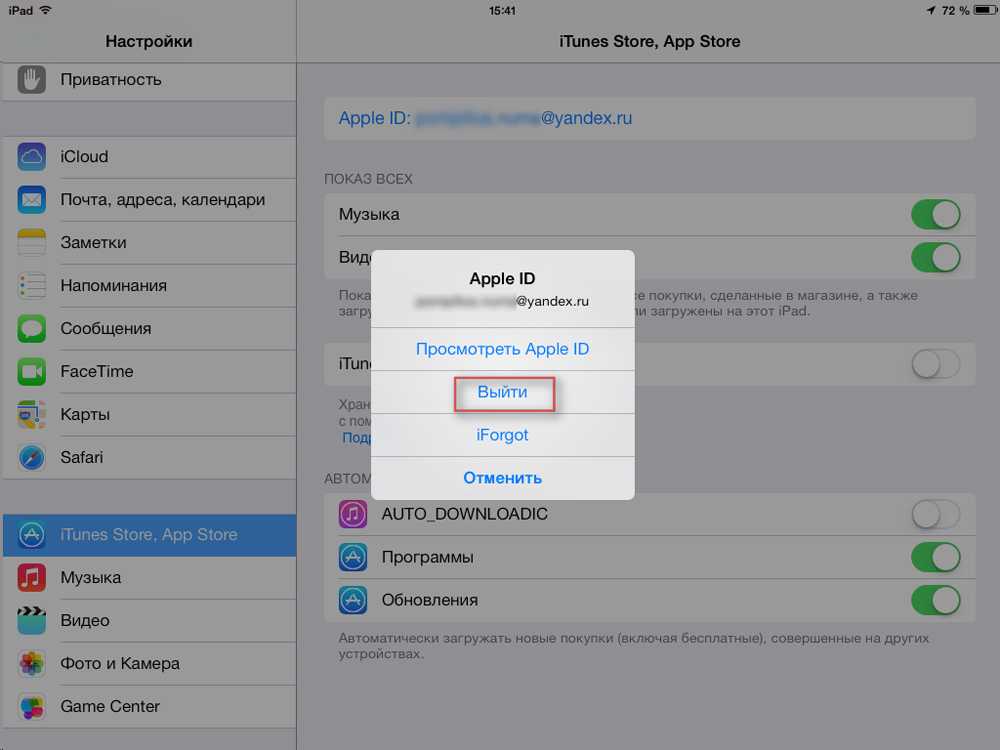 Внизу рекламной страницы (для App Store — Featured) тапните на «Войти», далее на «View Apple ID» (Посмотреть Apple ID) и введите пароль.
Внизу рекламной страницы (для App Store — Featured) тапните на «Войти», далее на «View Apple ID» (Посмотреть Apple ID) и введите пароль.
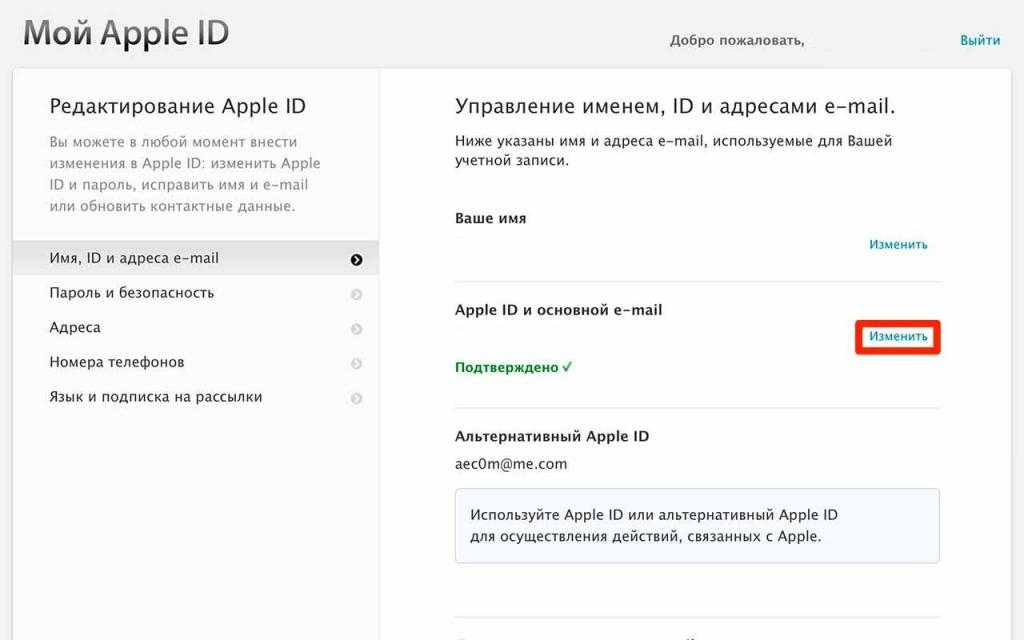 Часто меняя свой пароль, вы можете защитить себя от таких видов мошенничества.
Часто меняя свой пароль, вы можете защитить себя от таких видов мошенничества.